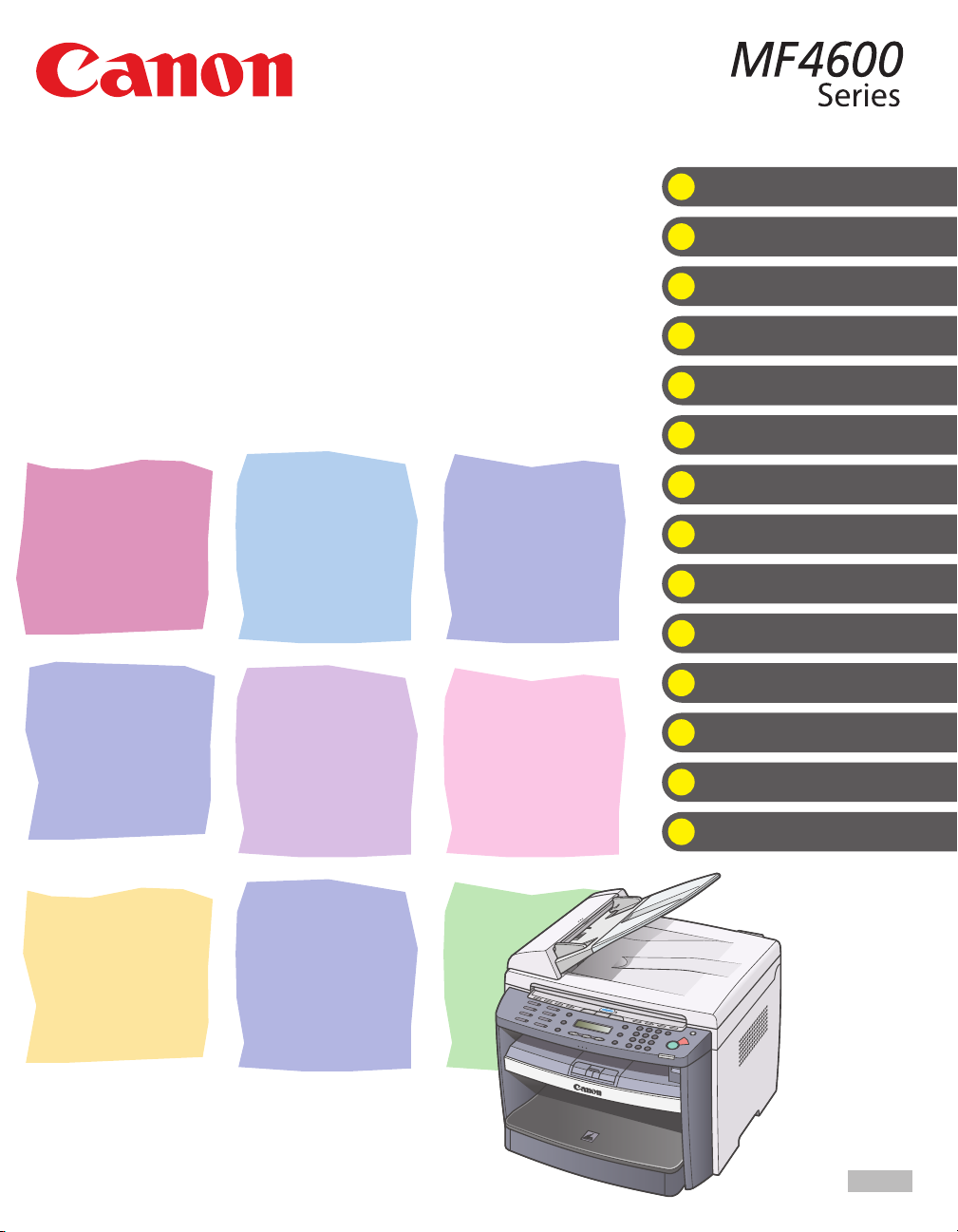
Što sve mogu raditi s ovim uređajem?
Prije korištenja uređaja
Dokument i papir
Kopiranje
Slanje dokumenata
(samo MF4690PL)
Primanje dokumenata
(samo MF4690PL)
Ispis
Skeniranje
Faksiranje pomoću računala
(samo MF4690PL)
Sučelje za daljinski pristup
Održavanje
Rješavanje problema
Postavke uređaja
Dodatak
Što sve mogu raditi s ovim uređajem?
Osnovne upute za rad
Prije korištenja uređaja
Dokument i papir
Kopiranje
Slanje dokumenata
(samo MF4690PL)
Primanje dokumenata
(samo MF4690PL)
Ispis
Skeniranje
Faksiranje pomoću računala
(samo MF4690PL)
Sučelje za daljinski pristup
Održavanje
Rješavanje problema
Prije korištenja proizvoda pročitajte ove upute.
Nakon što završite s čitanjem, upute spremite na sigurno
mjesto za buduću upotrebu.
Postavke uređaja
Dodatak
HRV
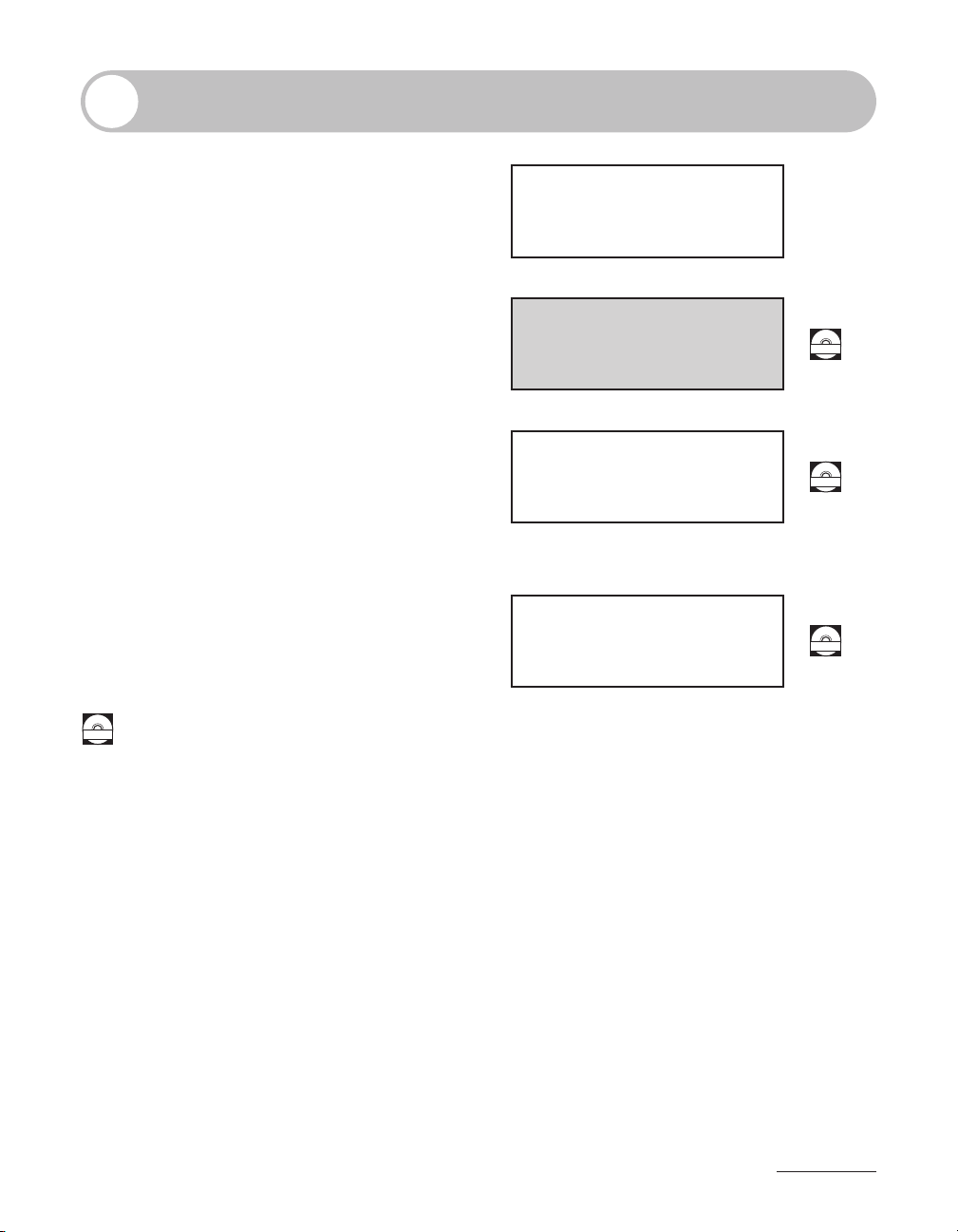
Upute za korištenje uređaja
Postavljanje uređaja
●
Instalacija softvera
●
Osnovne značajke
●
Održavanje
●
Osnovne značajke
●
Održavanje
●
Rješavanje problema
●
Specifikacije
●
Ukupne radne značajke
●
Mreža i sučelje za daljinski pristup
●
Postavke upravitelja sustava
●
Izvješća i popisi
●
Rješavanje problema
●
Upute za početak
korištenja
Osnovne upute za rad
(ovaj dokument)
Detaljne upute
CD-ROM
CD-ROM
Značajke skeniranja●
Scanner Driver Guide
(Upute za upravljački
program skenera)
CD-ROM
Označava upute u PDF formatu koje se nalaze na CD-ROM-u isporučenom s uređajem.
Za prikaz priručnika u PDF formatu potreban je Adobe Reader/Adobe Acrobat Reader. Ako program
●
Adobe Reader/Adobe Acrobat Reader nije instaliran na vašem sustavu, preuzmite ga s web-stranice
tvrtke Adobe Systems Incorporated.
Uložen je značajan trud kako bi se osiguralo da u uputama za uređaj ne bude netočnosti i propusta.
●
Međutim, budući da stalno poboljšavamo svoje proizvode, ako vam je potrebna točna specifikacija,
molimo vas da se obratite tvrtki Canon.
Slika uređaja na naslovnoj stranici može se u pojedinostima razlikovati od vašeg uređaja.
●
CD-ROM
i
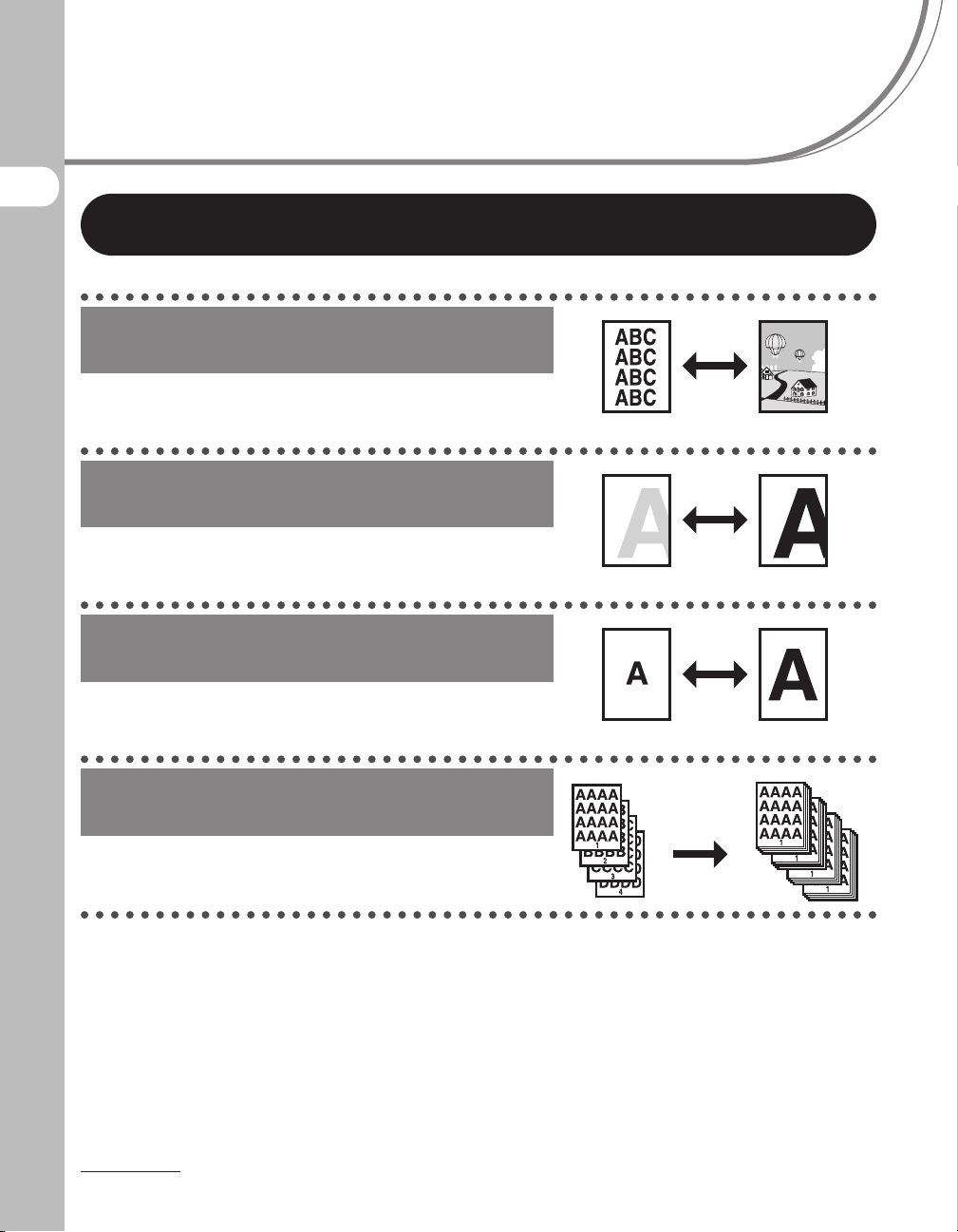
Što sve mogu raditi s ovim uređajem?
Značajke kopiranja
Odabir načina skeniranja
prema vrsti slike
Kvaliteta slike
str. 3-4→
Što sve mogu raditi s ovim uređajem?
Podešavanje razine gustoće
skeniranih slika
Gustoća
str. 3-5→
Uvećavanje ili umanjivanje
kopiranih slika
Omjer povećanja
str. 3-7→
Sortiranje kopija prema
redoslijedu stranica
Razvrstavanje kopiranih stranica
str. 3-10→
ii
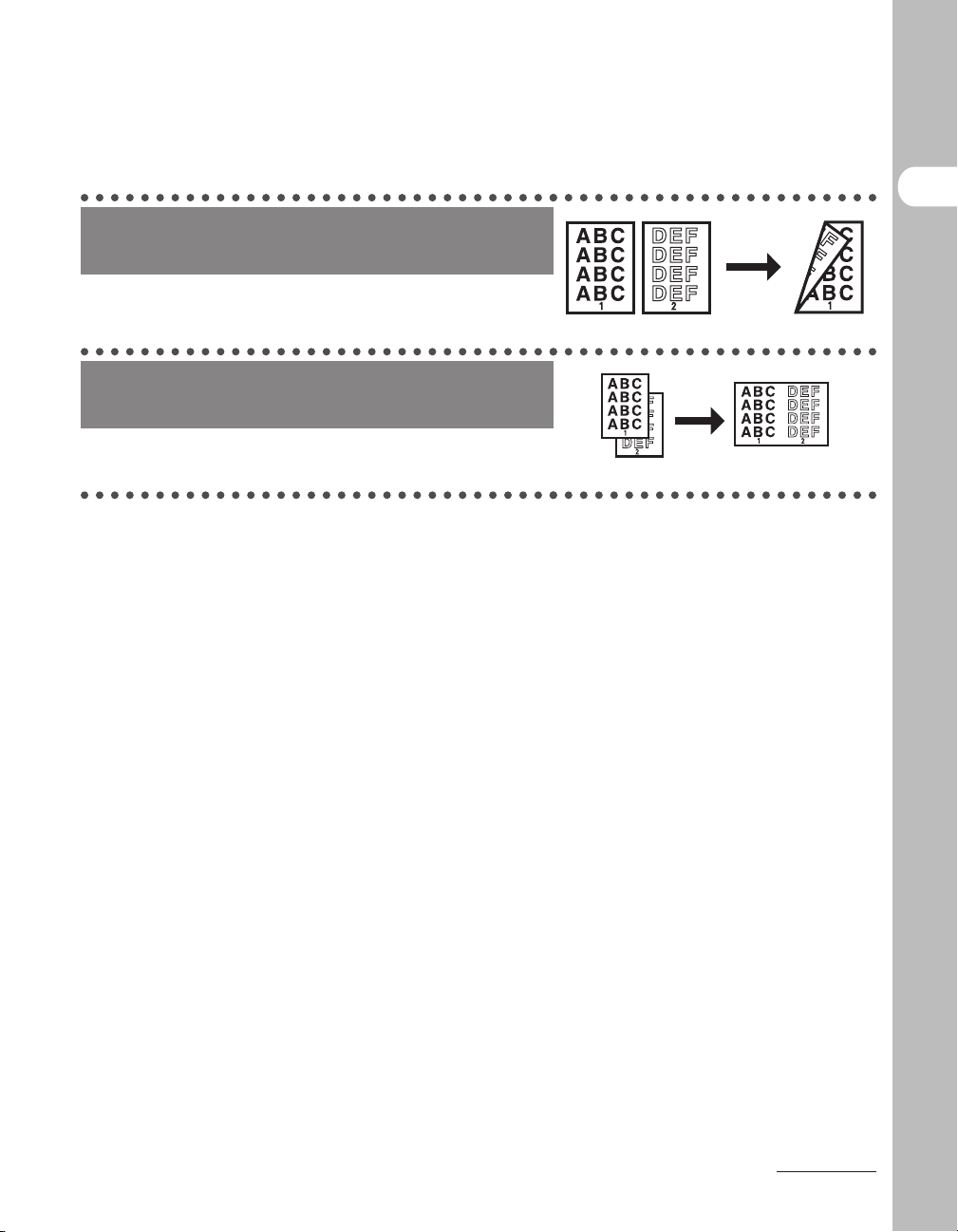
Izrađivanje obostranih kopija
Obostrano kopiranje
str. 3-14→
Kopiranje dva dokumenta
na jednu stranicu
Kombinacija 2 na 1
str. 3-12→
Što sve mogu raditi s ovim uređajem?
iii
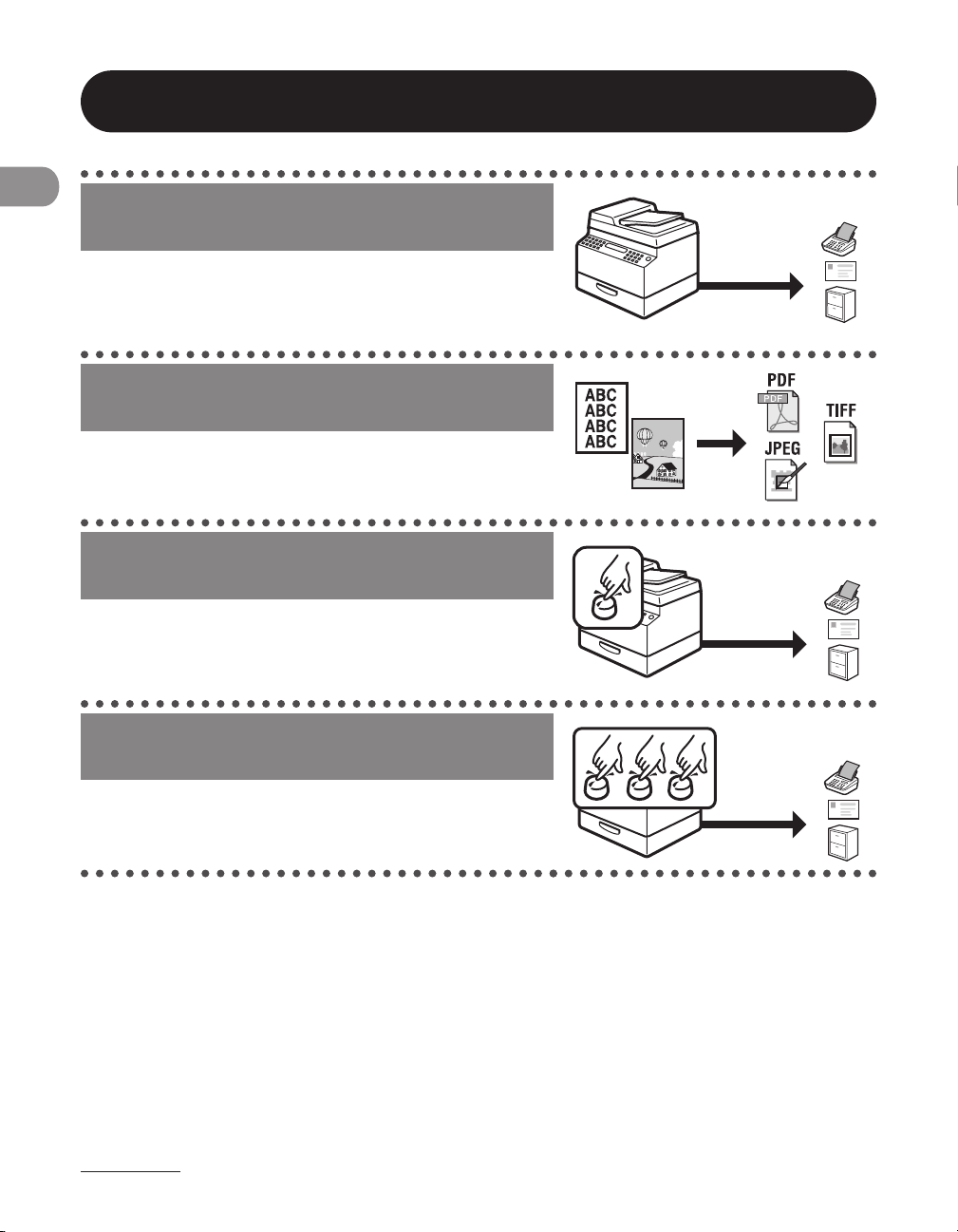
Značajke slanja/primanja (samo MF4690PL)
Slanje dokumenata na različite
načine
Faksiranje, slanje e-poštom i slanje na
poslužitelj
Poglavlje 4→
Slanje dokumenata u raznim
formatima datoteka
Što sve mogu raditi s ovim uređajem?
Postavke slanja
str. 4-7→
Određivanje primatelja
pritiskom jedne tipke
Slanje pomoću tipki za biranje jednim
dodirom
str. 4-40→
Određivanje primatelja pomoću
troznamenkastog koda
Slanje pomoću kodova za kodirano biranje
str. 4-42→
iv
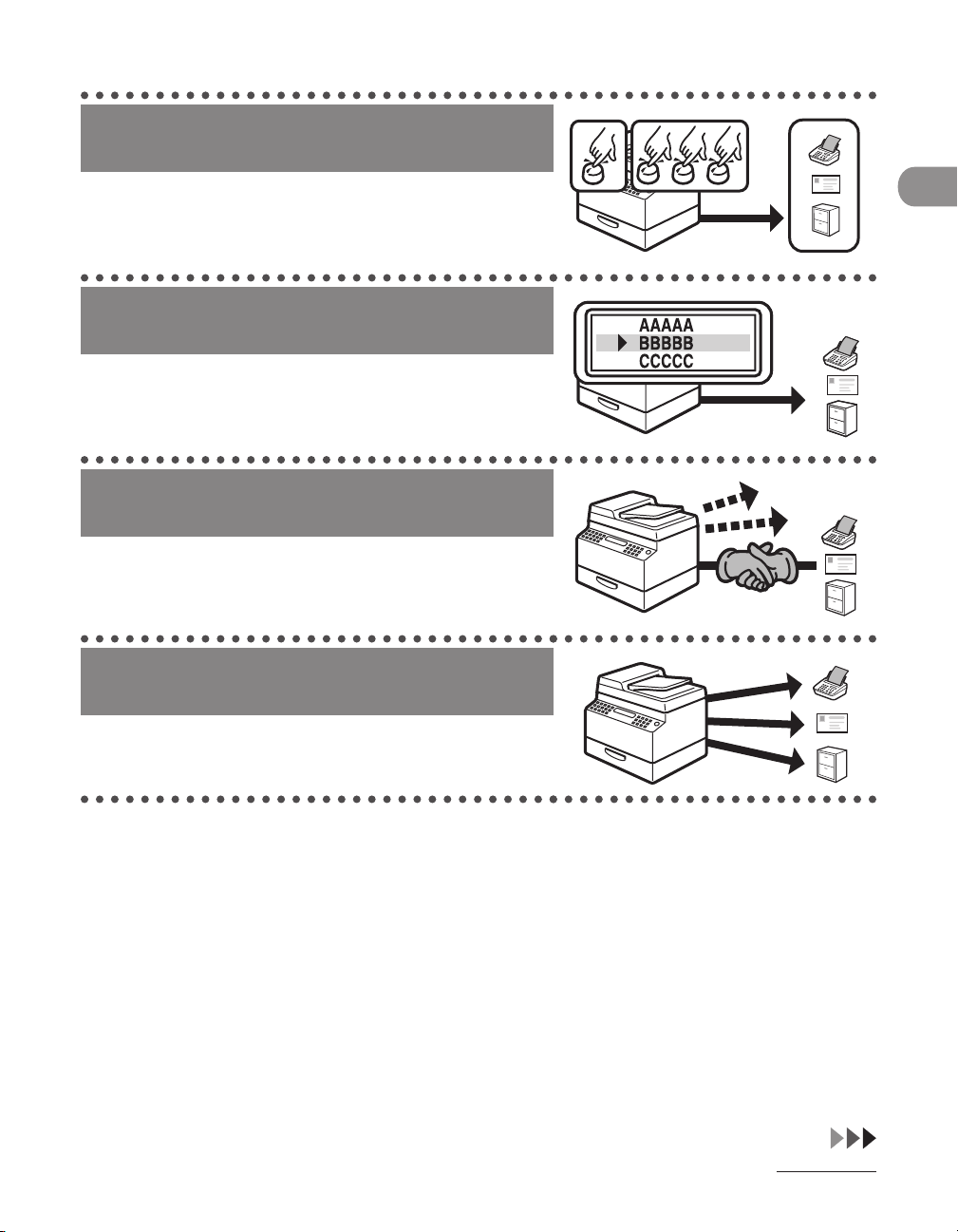
Određivanje više primatelja
kao grupe
Slanje na adrese grupe
str. 4-44→
Traženje određenog primatelja
Pretraživanje adresara
str. 4-46→
Automatski pokušaj ponovnog
slanja dokumenata
Automatsko ponovno slanje
Detaljne upute→
Slanje dokumenata većem broju
primatelja
Odašiljanje
Detaljne upute→
Što sve mogu raditi s ovim uređajem?
v
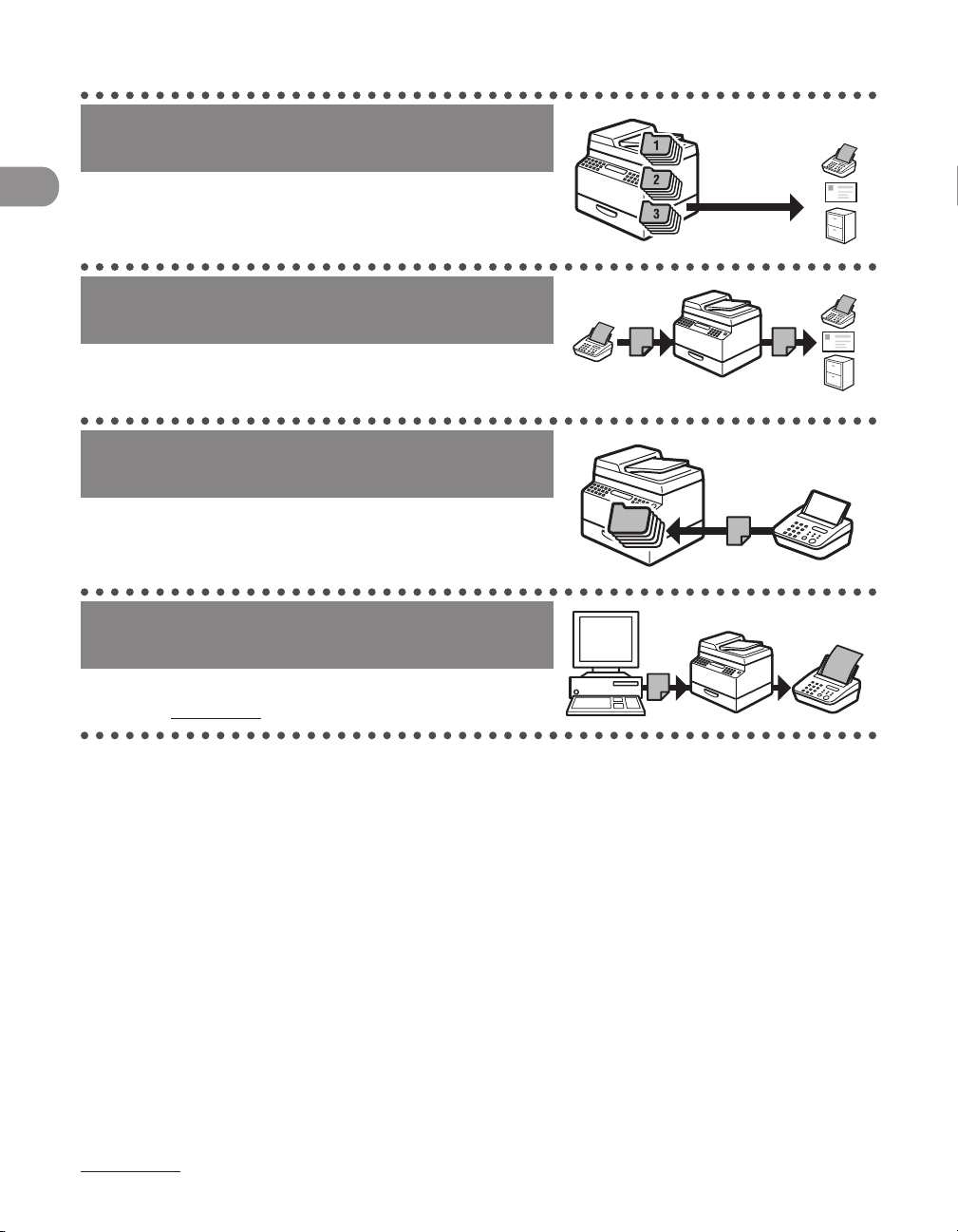
Opozivanje posljednja tri
zadatka slanja
Opozivanje zadatka
Detaljne upute→
Prosljeđivanje primljenih
dokumenata
Prosljeđivanje dokumenata
Detaljne upute→
Što sve mogu raditi s ovim uređajem?
Primanje faksova u memoriju
bez ispisivanja
Memorijsko primanje
Detaljne upute→
Faksiranje pomoću računala
Faksiranja pomoću računala
Online pomoć→
vi
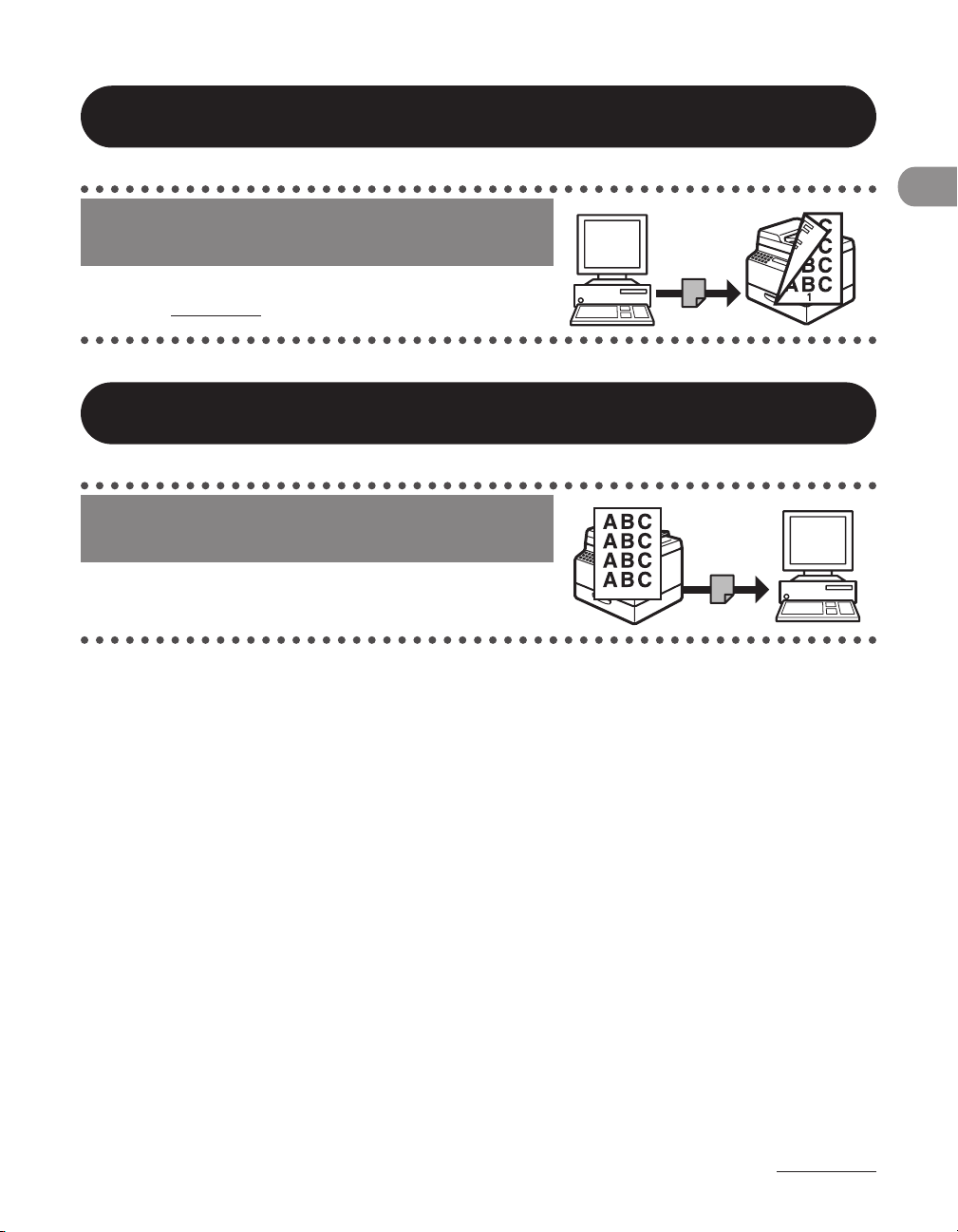
Značajka pisača
Ispisivanje dokumenta s računala
Ispis
Online pomoć→
Značajka skenera
Određivanje pojedinosti opcija
skeniranja za razne slike
Skeniranje
Scanner Driver Guide (Upute za upravljački program skenera)
→
Što sve mogu raditi s ovim uređajem?
vii

Značajka sučelja za daljinski pristup
Pristup uređaju i upravljanje
njime s računala
Sučelje za daljinski pristup
Detaljne upute→
Što sve mogu raditi s ovim uređajem?
Postavke upravitelja sustava
Ograničavanje korištenja uređaja
pomoću ID-a odjela
upravljanje pomoću ID-a odjela
Detaljne upute→
viii
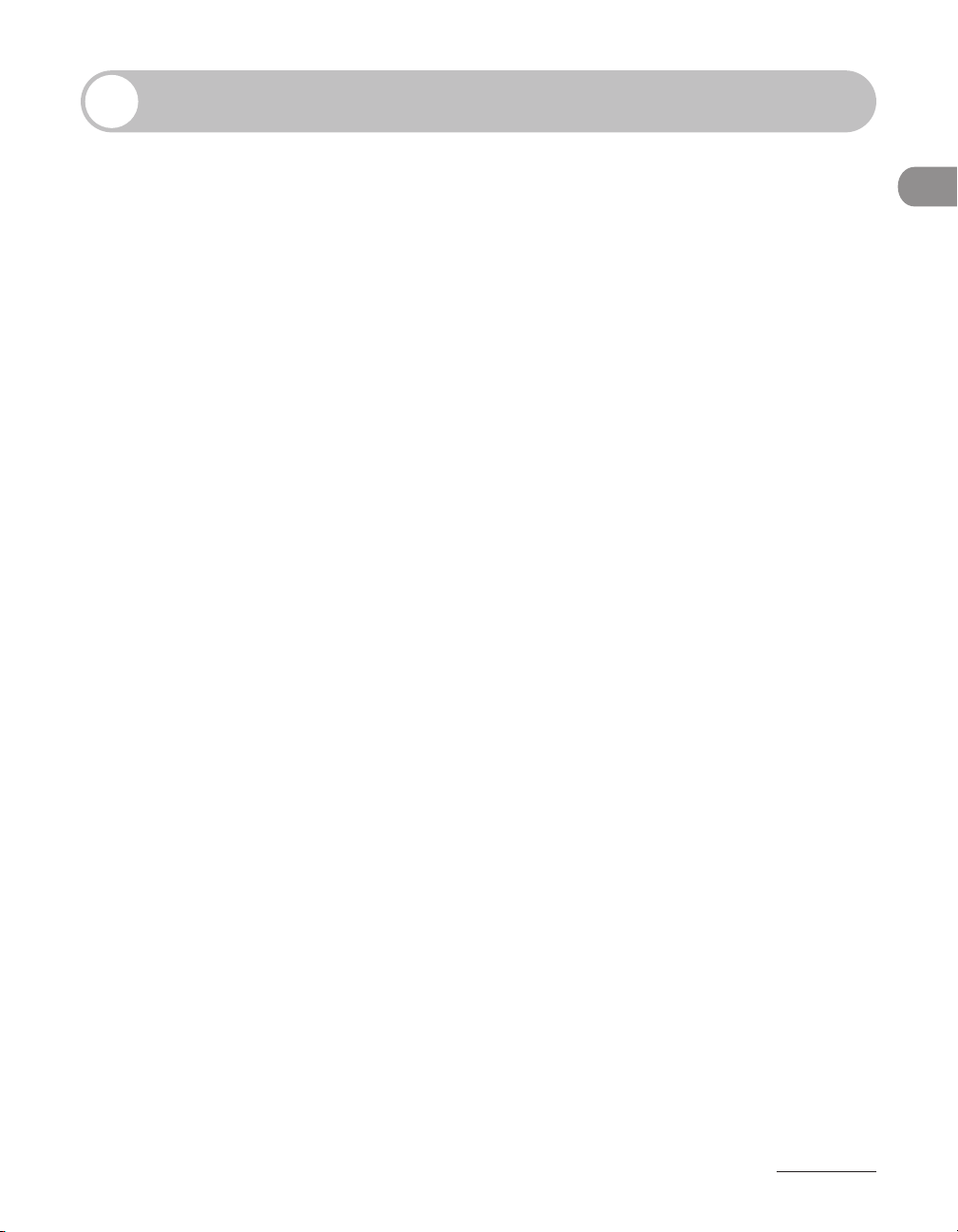
Sadržaj
Upute za korištenje uređaja ...................................................................i
Što sve mogu raditi s ovim uređajem? ..................................................ii
Značajke kopiranja ..................................................................................ii
Značajke slanja/primanja (samo MF4690PL) ................................iv
Značajka pisača ......................................................................................vii
Značajka skenera ...................................................................................vii
Značajka sučelja za daljinski pristup ..............................................viii
Postavke upravitelja sustava .............................................................viii
Sadržaj ...................................................................................................ix
Način korištenja uputa .......................................................................xvii
Simboli koji se koriste u uputama ................................................xvii
Slike koje se koriste u uputama .................................................... xviii
Zakonske napomene ...........................................................................xix
Trgovačke marke ...................................................................................xix
Autorska prava .......................................................................................xix
Izjava o odricanju od odgovornosti ...............................................xix
1 Prije korištenja uređaja ................................................................. 1-1
Dijelovi uređaja .................................................................................. 1-2
Upravljačka ploča ............................................................................... 1-5
Što sve mogu raditi s ovim uređajem?
Glavna upravljačka ploča ..................................................................1-5
Upravljačka ploča za slanje/faksiranje
(samo MF4690PL) ................................................................................1-9
ix
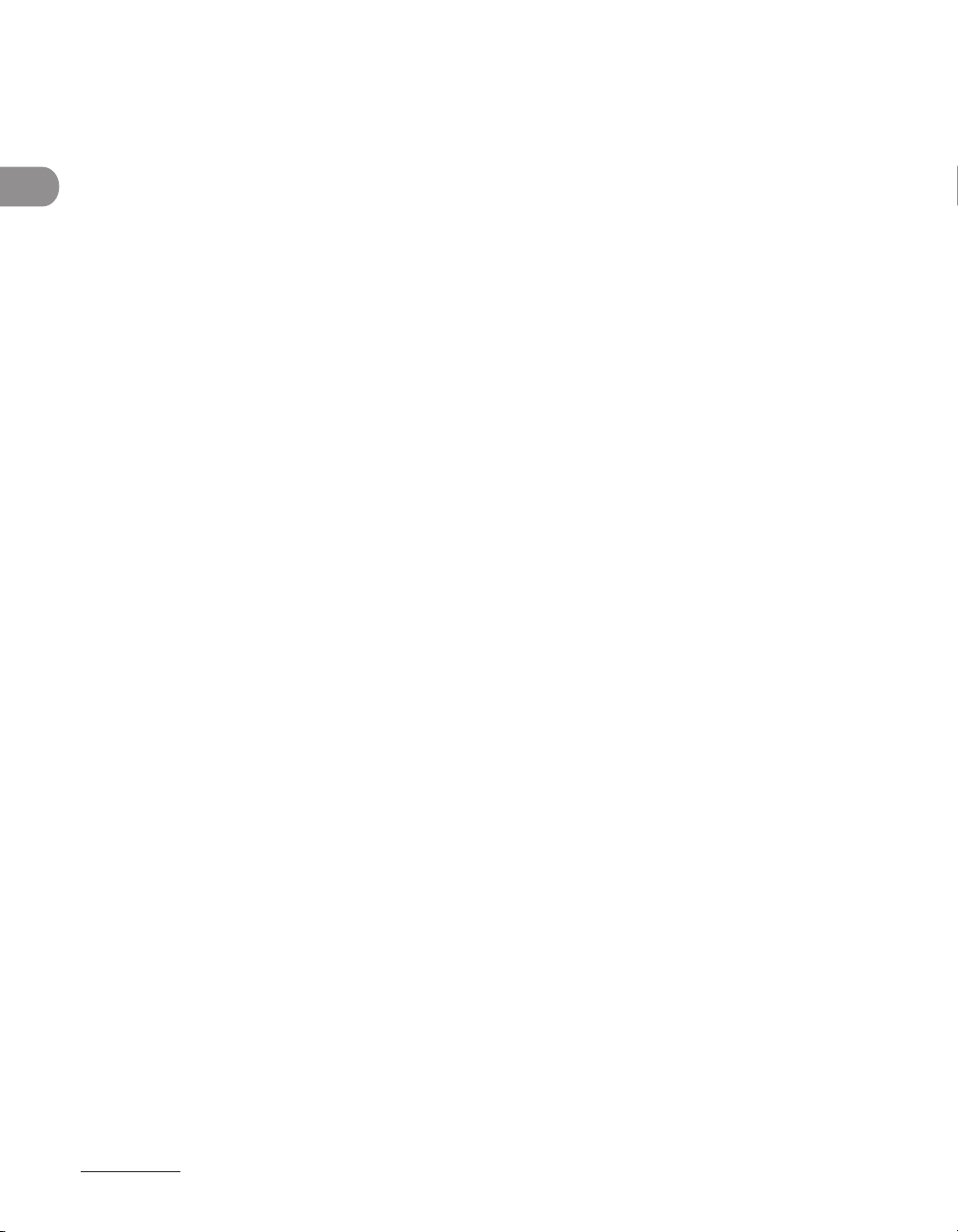
LCD (stanje pripravnosti) ................................................................. 1-10
Upravljanje pomoću ID-a odjela/korisnika .................................... 1-11
Dodatna slušalica (samo MF4690PL) .............................................. 1-13
Spremnik za toner ............................................................................ 1-14
Što sve mogu raditi s ovim uređajem?
Postavke vremena ............................................................................ 1-18
Način rada kopiranja ........................................................................ 1-10
Način rada skeniranja ...................................................................... 1-10
Način rada slanja/faksiranja (samo MF4690PL) .....................1-10
Način rada prijave ............................................................................. 1-10
Postupak prije korištenja uređaja ............................................... 1-11
Postupak poslije korištenja uređaja ........................................... 1-12
Održavanje slušalice ........................................................................ 1-13
Održavanje spremnika za toner ..................................................1-15
Provjera razine tonera ..................................................................... 1-17
Postavljanje stanja mirovanja .......................................................1-18
Postavljanje vremena automatskog poništavanja ............... 1-20
Postavljanje vremenske zone (samo MF4690PL) .................. 1-22
Postavljanje ljetnog računanja vremena .................................. 1-23
2 Dokument i papir ........................................................................... 2-1
Karakteristike dokumenata ............................................................... 2-2
Područje skeniranja ........................................................................... 2-4
Ulaganje dokumenata ....................................................................... 2-5
Na kopirno staklo .................................................................................2-5
U ADF (uređaj za automatsko ulaganje dokumenata) ...........2-7
x

Karakteristike papira ......................................................................... 2-9
Područje ispisa .................................................................................. 2-11
Ulaganje papira ................................................................................ 2-12
U višenamjensku ladicu .................................................................. 2-12
Postavljanje veličine i vrste papira ................................................. 2-15
3 Kopiranje ........................................................................................ 3-1
Osnovni način kopiranja .................................................................... 3-2
Postavke skeniranja ........................................................................... 3-4
Kvaliteta slike .........................................................................................3-4
Gustoća ...................................................................................................3-5
Omjer povećanja ..................................................................................3-7
Razvrstavanje kopija ........................................................................ 3-10
Kombinacija 2 na 1 ........................................................................... 3-12
Obostrano kopiranje ........................................................................ 3-14
Ispis probne stranice ........................................................................ 3-16
Poništavanje zadataka kopiranja ................................................... 3-17
Što sve mogu raditi s ovim uređajem?
Provjeravanje i brisanje zadataka .................................................. 3-19
Provjeravanje i brisanje zadataka kopiranja ...........................3-19
xi
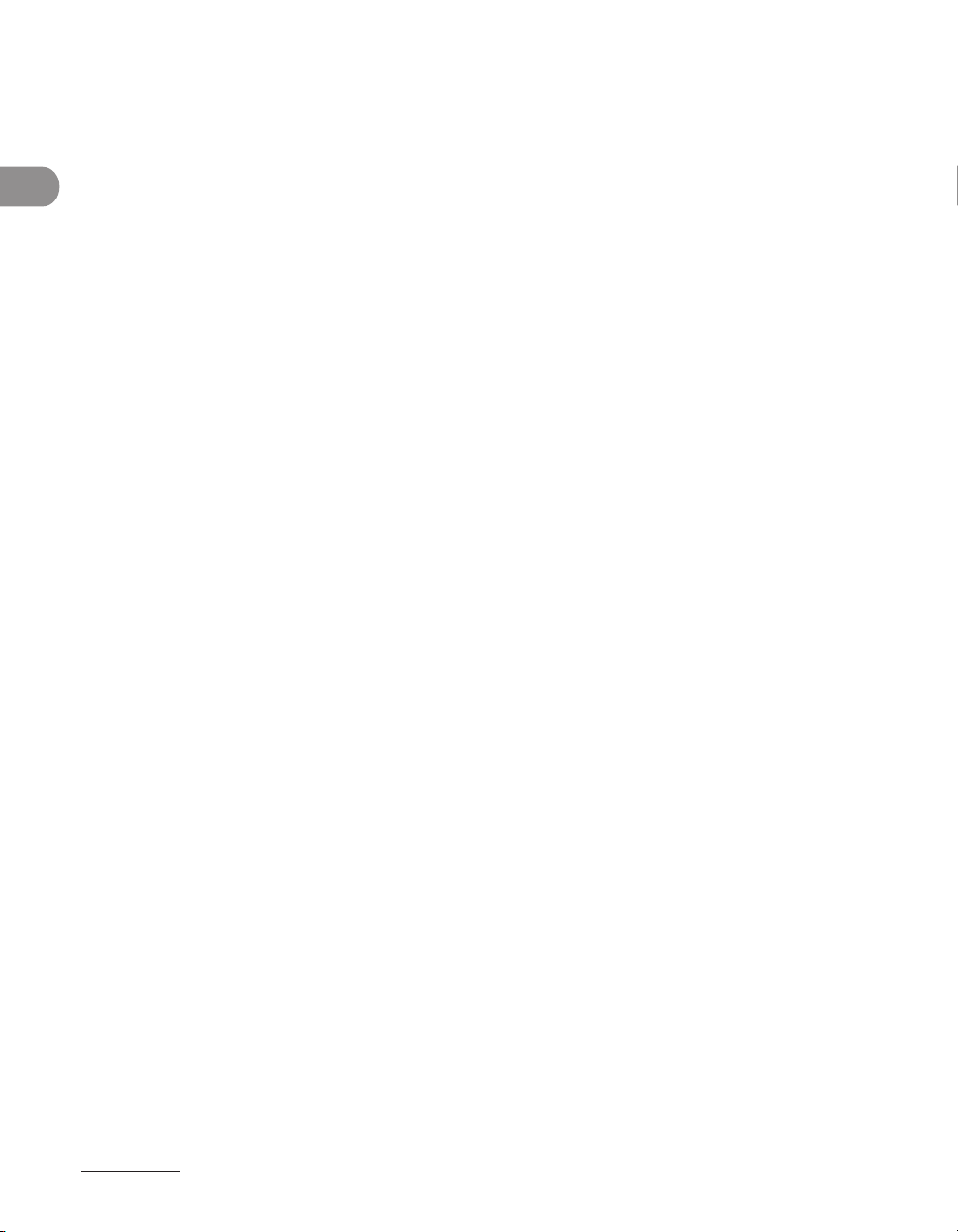
4 Slanje dokumenata (samo MF4690PL) ........................................4-1
Osnovni način slanja .......................................................................... 4-2
Postavke skeniranja ........................................................................... 4-4
Kvaliteta slike (faks) .............................................................................4-4
Gustoća ...................................................................................................4-6
Postavke slanja (e-pošta/poslužitelj s datotekama) ................4-7
Spremanje/uređivanje adresara .....................................................4-11
Spremanje/uređivanje tipki za brzo biranje
jednim dodirom/kodova za kodirano biranje ........................ 4-12
Spremanje/uređivanje grupnih adresa ..................................... 4-29
Određivanje odredišta ..................................................................... 4-40
Što sve mogu raditi s ovim uređajem?
Ručno slanje (faks) ........................................................................... 4-50
Poništavanje zadataka odašiljanja ................................................. 4-53
Provjeravanje i brisanje zadataka .................................................. 4-55
Korištenje tipki za brzo biranje jednim dodirom................... 4-40
Korištenje kodova za kodirano biranje ..................................... 4-42
Korištenje grupnih adresa ............................................................. 4-44
Korištenje tipke [Adresar] .............................................................. 4-46
Provjeravanje rezultata odašiljanja ............................................ 4-55
Provjeravanje i brisanje primljenih dokumenata
spremljenih u memoriju ................................................................. 4-56
xii

5 Primanje dokumenata (samo MF4690PL) ...................................5-1
Osnovni način primanja ..................................................................... 5-2
Prosljeđivanje primljenih dokumenata............................................ 5-4
Prosljeđivanje dokumenata
primljenih u memoriju .......................................................................5-4
Prosljeđivanje dokumenata
s pogreškama u prosljeđivanju .......................................................5-6
Ispisivanje ili brisanje dokumenata
s pogreškama u prosljeđivanju .......................................................5-8
Poništavanje zadataka primanja ....................................................5-10
Provjeravanje i brisanje zadataka .................................................. 5-11
Provjeravanje rezultata primanja ................................................ 5-11
Provjeravanje i brisanje primljenih
dokumenata spremljenih u memoriju ...................................... 5-13
6 Ispis ................................................................................................. 6-1
Ispisivanje dokumenata .................................................................... 6-2
Provjeravanje i brisanje zadataka .................................................... 6-4
Što sve mogu raditi s ovim uređajem?
Provjeravanje i brisanje zadataka ispisa ......................................6-4
xiii
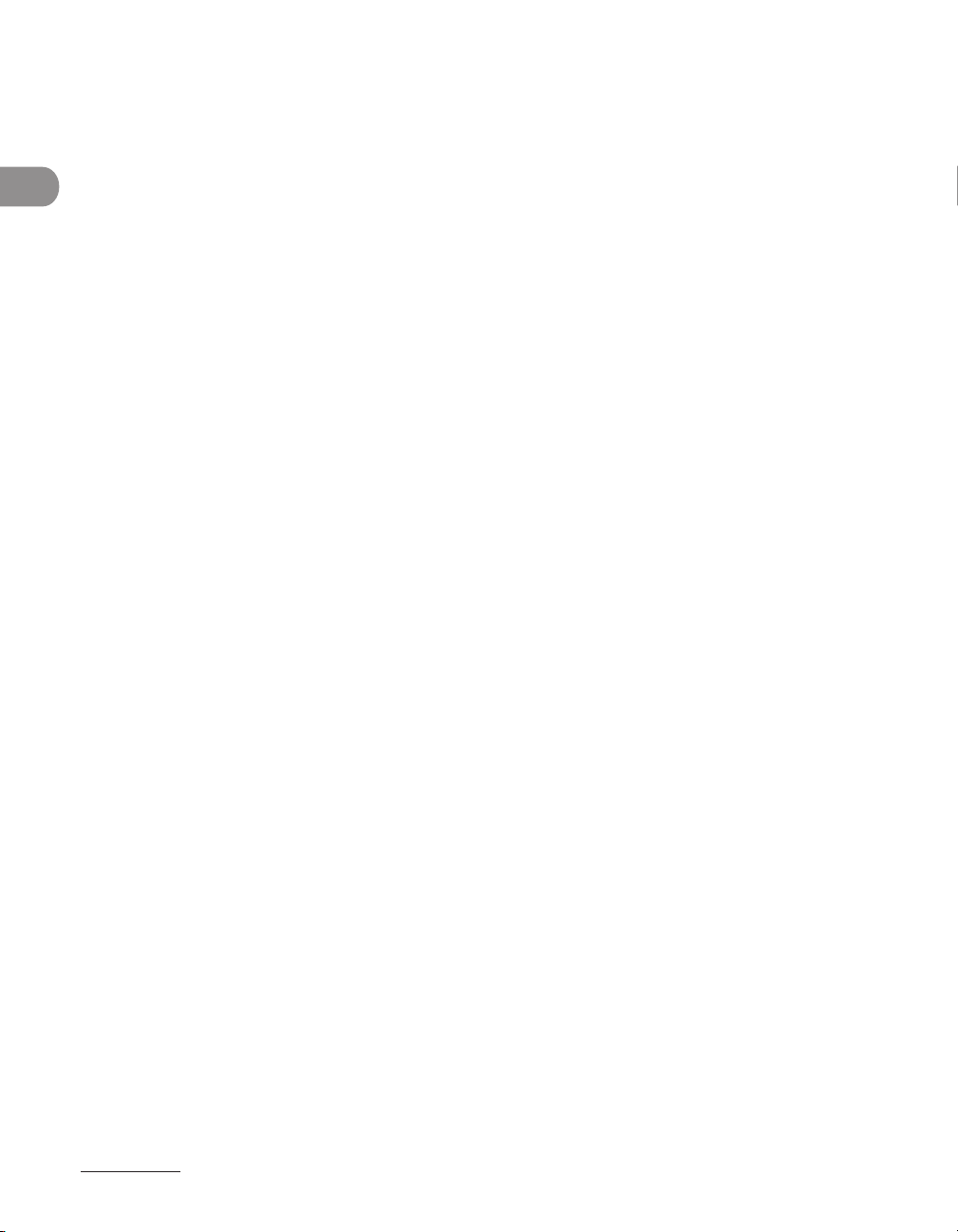
7 Skeniranje ...................................................................................... 7-1
Skeniranje dokumenata na računalo ................................................ 7-2
Skeniranje na USB memoriju (samo MF4690PL) ............................. 7-4
Skeniranje u USB memoriju .............................................................7-5
Postavke skeniranja ............................................................................7-8
Poništavanje zadataka skeniranja .................................................. 7-14
Poništavanje zadataka skeniranja u računalo ........................7-14
Poništavanje zadataka skeniranja u USB memoriju
(samo MF4690PL) ............................................................................. 7-15
8 Faksiranje pomoću računala (samo MF4690PL) ......................... 8-1
Faksiranje pomoću računala ............................................................. 8-2
Što sve mogu raditi s ovim uređajem?
9 Sučelje za daljinski pristup ........................................................... 9-1
Sučelje za daljinski pristup ................................................................ 9-2
10 Održavanje.................................................................................10-1
Čišćenje uređaja ............................................................................... 10-2
xiv
Vanjski dijelovi ................................................................................... 10-2
Unutrašnjost ....................................................................................... 10-3
Valjak za nanošenje tonera ........................................................... 10-6
Područje skeniranja .......................................................................... 10-7
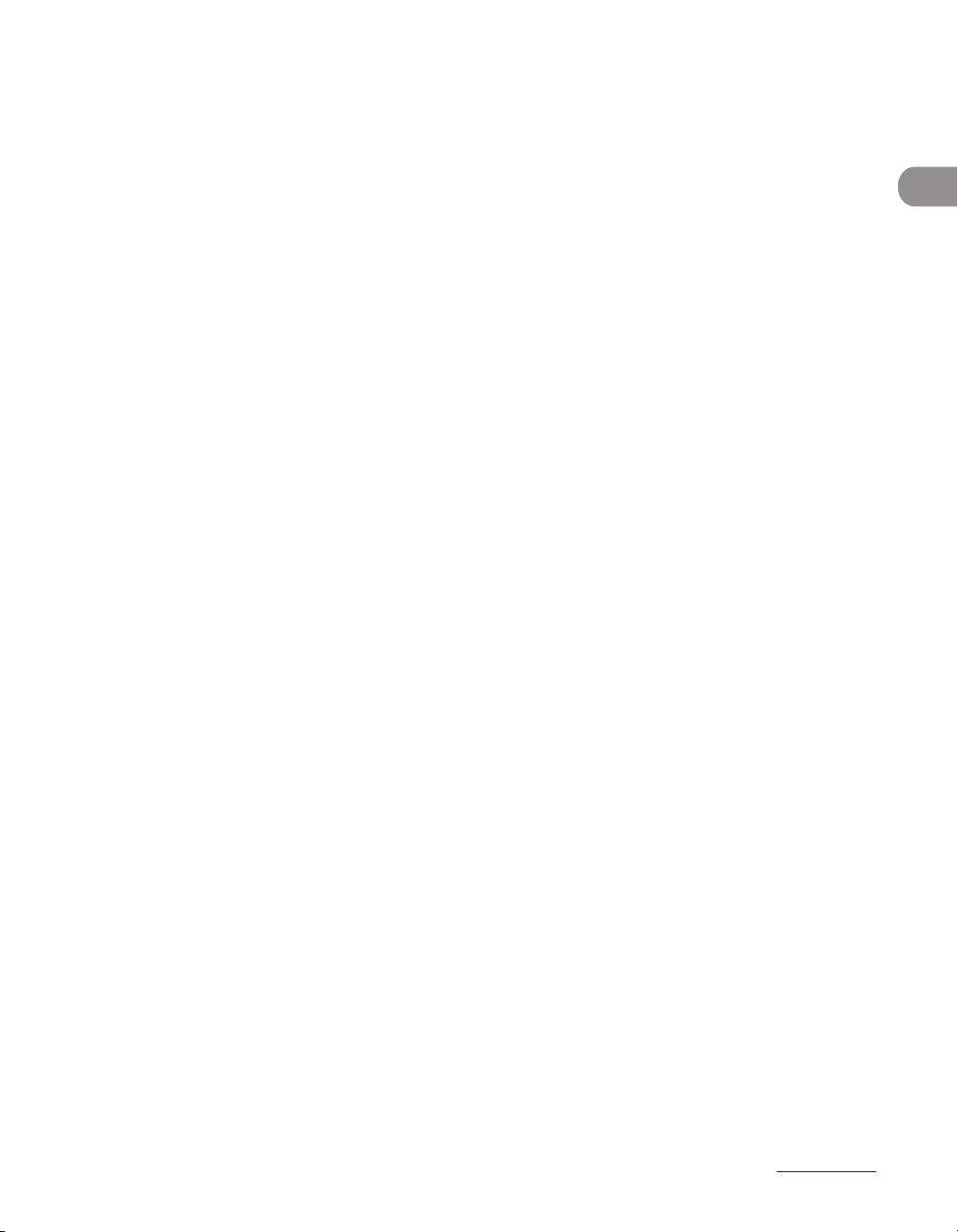
Zamjena spremnika za toner ......................................................... 10-10
Raspoređivanje tonera ..................................................................10-10
Zamjena spremnika za toner novim ........................................10-13
Prenošenje uređaja ........................................................................ 10-16
11 Rješavanje problema ................................................................11-1
Uklanjanje zaglavljenog papira ...................................................... 11-2
Zaglavljeni dokumenti .................................................................... 11-3
Zaglavljeni papiri .............................................................................. 11-4
LCD poruke...................................................................................... 11-12
Šifre pogrešaka (samo MF4690PL) ............................................... 11-22
Ako se prikaže poruka <LOAD CORRECT PAPER>
(ULOŽITE PAPIR ODGOVARAJUĆE VELIČINE) ...............................11-29
Ponovno ulaganje papira.............................................................11-29
Promjena postavke za veličinu papira ....................................11-30
Ako dođe do nestanka struje ........................................................ 11-32
Ako ne možete riješiti problem ..................................................... 11-33
12 Postavke uređaja .......................................................................12-1
Postavke uređaja .............................................................................. 12-2
USER’S DATA LIST (POPIS KORISNIČKIH PODATAKA) -
ispisivanje ............................................................................................ 12-2
Pristup izborniku za postavljanje ................................................ 12-4
Što sve mogu raditi s ovim uređajem?
xv
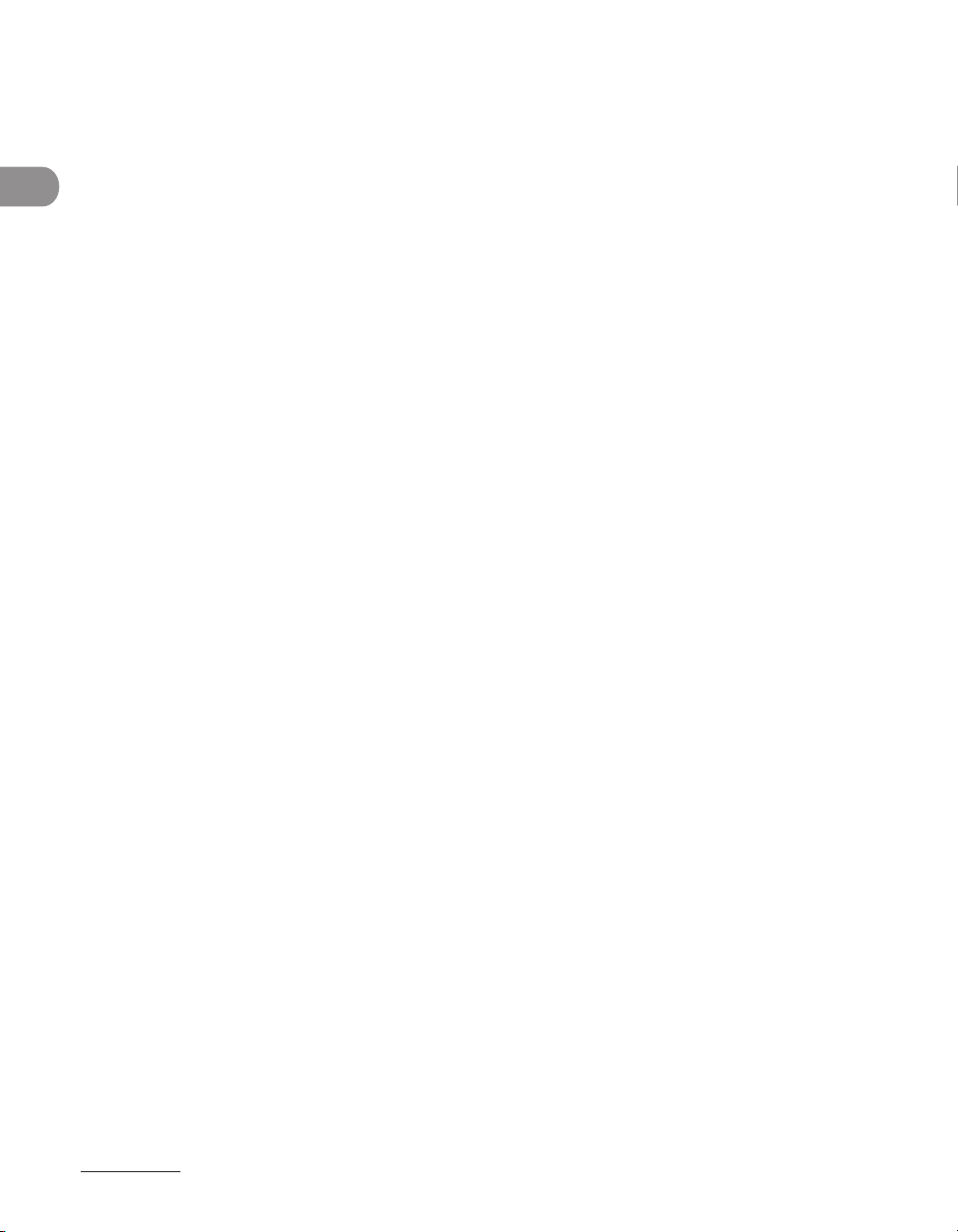
Izbornik za postavljanje .................................................................. 12-6
PAPER SETTINGS (POSTAVKE PAPIRA) ............................................12-6
VOLUME CONTROL (KONTROLA GLASNOĆE)
(samo MF4690PL) ..................................................................................12-6
COMMON SETTINGS (OPĆE POSTAVKE) ........................................12-8
COPY SETTINGS (POSTAVKE KOPIRANJA) .....................................12-9
TX/RX SETTINGS (POSTAVKE ODAŠILJANJA/PRIMANJA)
(samo MF4690PL) ...............................................................................12-11
ADDRESS BOOK SET. (POSTAVKE ADRESARA)
(samo MF4690PL) ...............................................................................12-19
PRINTER SETTINGS (POSTAVKE PISAČA) .....................................12-22
TIMER SETTINGS (POSTAVKE VREMENA) ....................................12-27
ADJUST./CLEANING (PODEŠ./ČIŠĆENJE) .................................... 12-29
REPORT SETTINGS (POSTAVKE IZVJEŠĆA) ..................................12-31
Što sve mogu raditi s ovim uređajem?
SYSTEM SETTINGS (POSTAVKE SUSTAVA) ..................................12-33
13 Dodatak ......................................................................................13-1
Specifikacije ...................................................................................... 13-2
Općenito .............................................................................................. 13-2
Fotokopirni uređaj ............................................................................ 13-3
Pisač ....................................................................................................... 13-4
Faks (samo MF4690PL)....................................................................13-4
Telefon (samo MF4690PL) .............................................................13-6
xvi
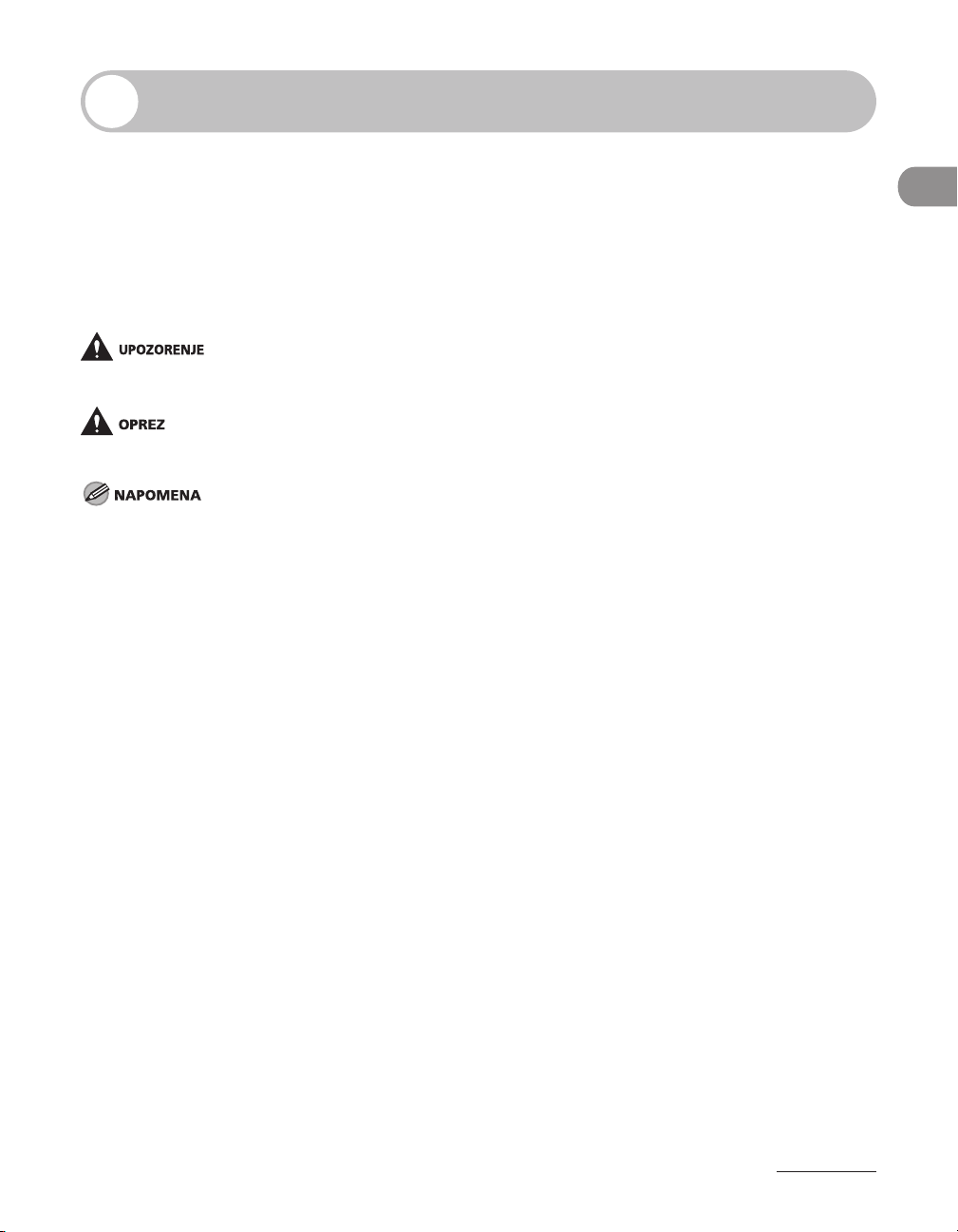
Način korištenja uputa
Simboli koji se koriste u uputama
Sljedeći simboli koriste se u svim uputama za uređaj i označavaju upozorenja, oprez
i napomene koje trebate imati u vidu dok koristite uređaj.
Označava upozorenje koje, ako ga ne poštujete, može dovesti do
smrtnog slučaja ili ozbiljne ozljede.
Znakovi opreza vam govore kako izbjeći radnje kojima biste se mogli
ozlijediti ili oštetiti faks-uređaj.
Objašnjava radna ograničenja i načine da izbjegnete manje poteškoće.
U ovim uputama tipke i informacije na LCD zaslonu označene su na različit način:
Tipke koje možete pritisnuti nalaze se unutar uglatih zagrada: [Stop/Ponovno postavljanje].
–
Informacije na LCD zaslonu nalaze se unutar izlomljenih zagrada: <LOAD PAPER>
–
(ULOŽITE PAPIR).
Redoslijed brojeva kojima su na grafičkom prikazu upravljačke ploče označene tipke
odgovara redoslijedu koraka u postupku.
Što sve mogu raditi s ovim uređajem?
xvii
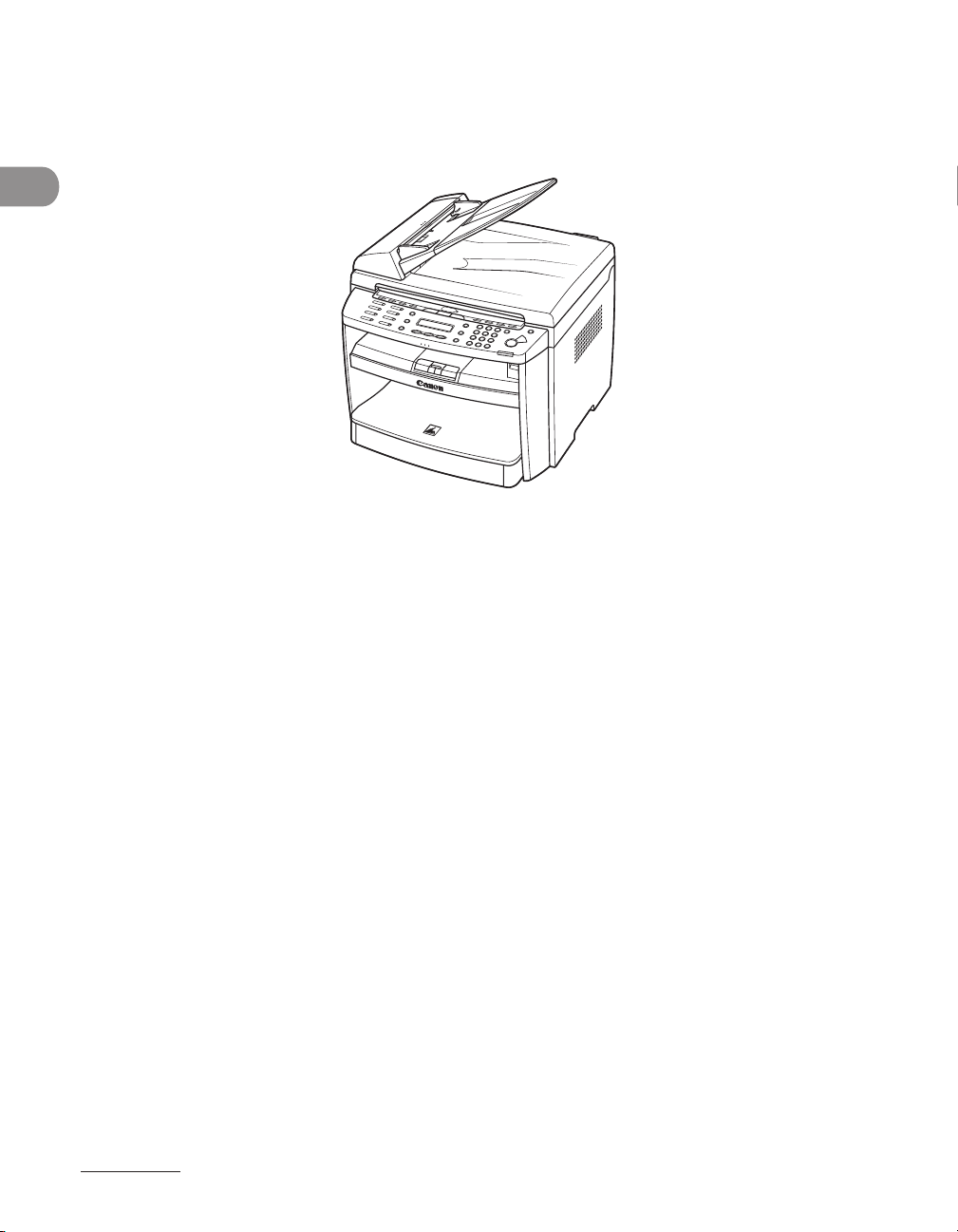
Slike koje se koriste u uputama
Slike koje se koriste u ovom priručniku prikazuju uređaj MF4690PL bez dodatne opreme,
osim ako je navedeno drugačije.
Što sve mogu raditi s ovim uređajem?
Model MF4690PL se u ovom priručniku koristi u svrhu prikaza postupaka.
Ako postoji neka razlika između modela MF4660PL i MF4690PL, ona je jasno naznačena
u tekstu, npr. “samo MF4690PL”.
xviii
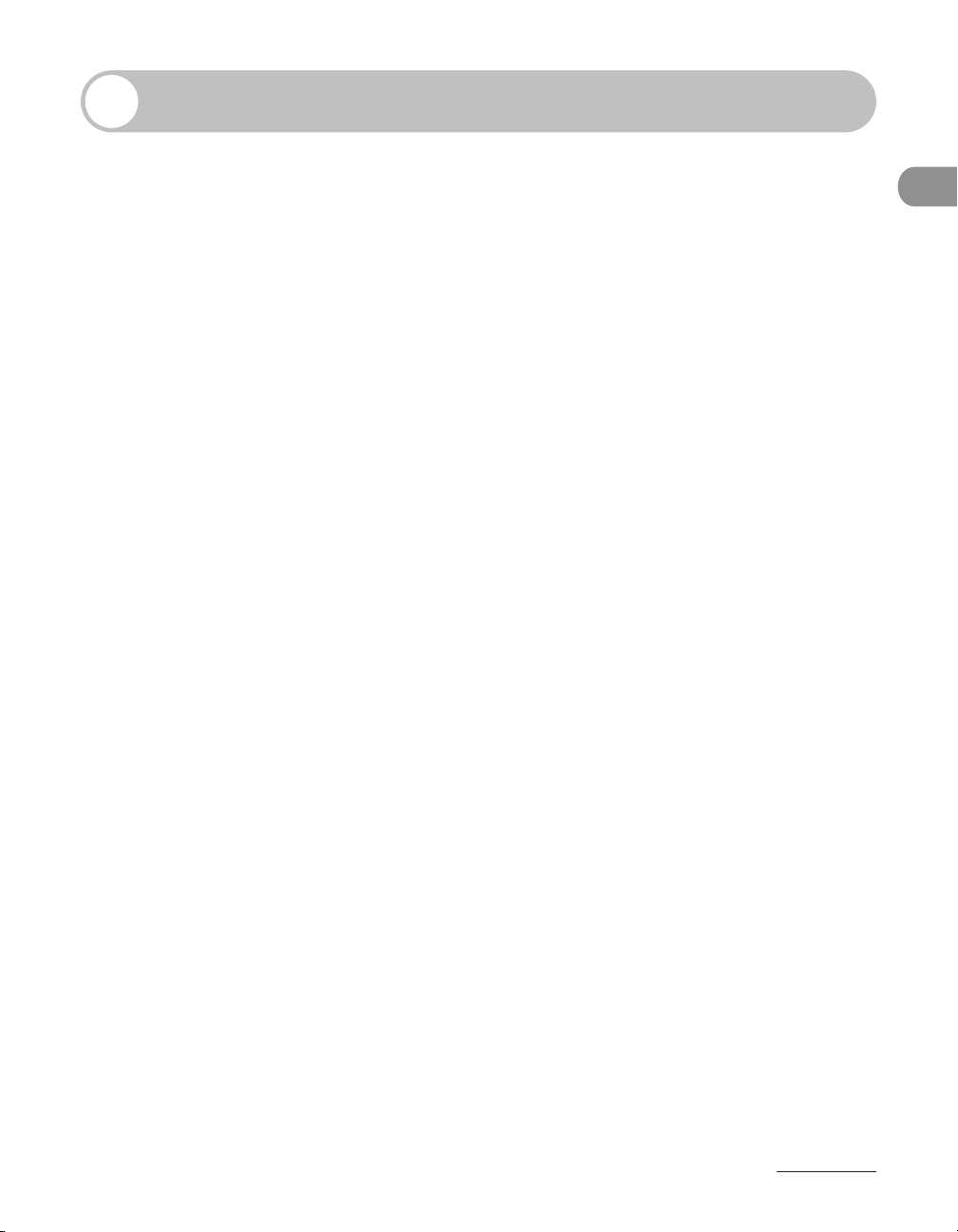
Zakonske napomene
Trgovačke marke
Canon i Canon logotip su trgovačke marke tvrtke Canon Inc.
Microsoft, Windows i Windows Server registrirane su trgovačke marke tvrtke Microsoft
Corporation u SAD-u i drugim državama.
Windows Vista je trgovačka marka tvrtke Microsoft Corporation u SAD-u i drugim državama.
Svi ostali nazivi proizvoda i zaštitna imena su registrirane trgovačke marke, trgovačke marke
ili servisne marke njihovih vlasnika.
Autorska prava
Autorska prava © 2007. Canon Inc. Sva prava pridržana. Nijedan dio ove opreme ne smije
se umnožavati, prenositi, prepisivati, spremati u sustav za učitavanje niti prevoditi na bilo
koji jezik ili računalni jezik, u bilo kojem obliku i bilo kojim putem, elektronski, mehanički,
magnetski, optički, kemijski, ručno ili na bilo koji drugi način, bez prethodnog pisanog
dopuštenja tvrtke Canon Inc.
Izjava o odricanju od odgovornosti
Informacije u ovom dokumentu podliježu izmjenama bez prethodne obavijesti.
TVRTKA CANON INC. NE DAJE NIKAKVA JAMSTVA U VEZI S MATERIJALOM, IZRAVNA ILI
IMPLICITNA, OSIM KAKO JE OVDJE IZLOŽENO, UKLJUČUJUĆI, ALI NE OGRANIČAVAJUĆI SE
NA JAMSTVA O MARKETINŠKOJ I TRGOVAČKOJ USPJEŠNOSTI PROIZVODA, PRIKLADNOSTI
ZA POSEBNU SVRHU KORIŠTENJA ILI POVREDA PRAVA. TVRTKA CANON INC. NEĆE BITI
ODGOVORNA ZA BILO KAKVU IZRAVNU, SLUČAJNU ILI POSLJEDIČNU ŠTETU BILO KOJE
VRSTE ILI GUBITKE ILI TROŠKOVE IZAZVANE KORIŠTENJEM OVOG MATERIJALA.
Što sve mogu raditi s ovim uređajem?
xix
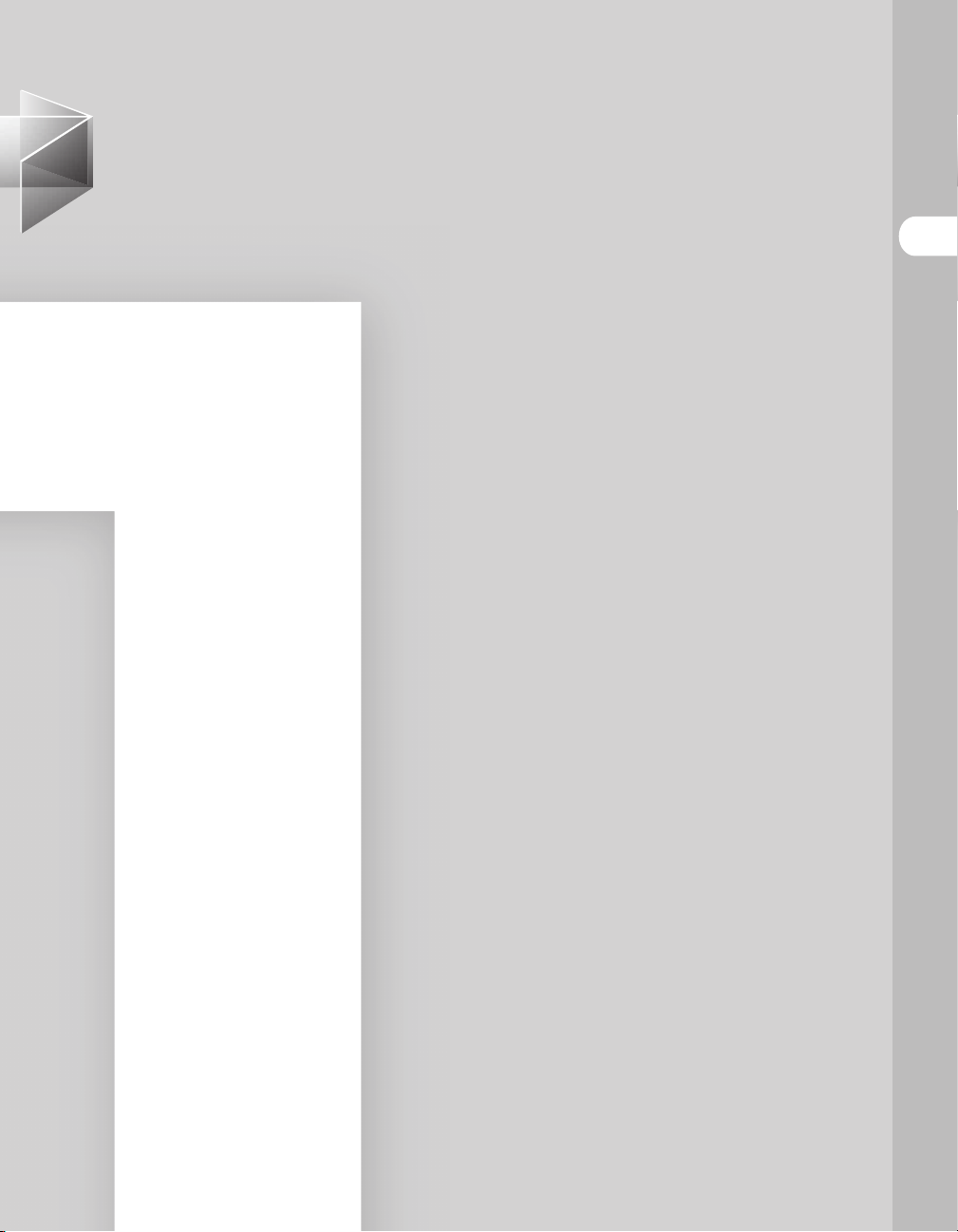
Prije korištenja
1
Dijelovi uređaja ∙∙∙∙∙∙∙∙∙∙∙∙∙∙∙∙∙∙∙∙∙∙∙∙∙∙∙∙∙∙∙∙∙∙∙∙∙∙∙∙∙∙∙∙∙∙∙∙∙∙∙∙∙∙∙∙∙∙∙∙∙∙∙∙∙∙∙∙∙∙∙∙∙∙∙1-2
Upravljačka ploča ∙∙∙∙∙∙∙∙∙∙∙∙∙∙∙∙∙∙∙∙∙∙∙∙∙∙∙∙∙∙∙∙∙∙∙∙∙∙∙∙∙∙∙∙∙∙∙∙∙∙∙∙∙∙∙∙∙∙∙∙∙∙∙∙∙∙∙∙∙∙∙∙1-5
LCD (stanje pripravnosti) ∙∙∙∙∙∙∙∙∙∙∙∙∙∙∙∙∙∙∙∙∙∙∙∙∙∙∙∙∙∙∙∙∙∙∙∙∙∙∙∙∙∙∙∙∙∙∙∙∙∙∙∙∙∙∙∙∙ 1-10
Upravljanje pomoću ID-a odjela/korisnika ∙∙∙∙∙∙∙∙∙∙∙∙∙∙∙∙∙∙∙∙∙∙∙∙∙∙∙∙ 1-11
Dodatna slušalica (samo MF4690PL) ∙∙∙∙∙∙∙∙∙∙∙∙∙∙∙∙∙∙∙∙∙∙∙∙∙∙∙∙∙∙∙∙∙∙∙∙∙∙ 1-13
Spremnik za toner ∙∙∙∙∙∙∙∙∙∙∙∙∙∙∙∙∙∙∙∙∙∙∙∙∙∙∙∙∙∙∙∙∙∙∙∙∙∙∙∙∙∙∙∙∙∙∙∙∙∙∙∙∙∙∙∙∙∙∙∙∙∙∙∙∙∙∙∙ 1-14
Postavke vremena ∙∙∙∙∙∙∙∙∙∙∙∙∙∙∙∙∙∙∙∙∙∙∙∙∙∙∙∙∙∙∙∙∙∙∙∙∙∙∙∙∙∙∙∙∙∙∙∙∙∙∙∙∙∙∙∙∙∙∙∙∙∙∙∙∙∙∙∙ 1-18
uređaja
Glavna upravljačka ploča ∙∙∙∙∙∙∙∙∙∙∙∙∙∙∙∙∙∙∙∙∙∙∙∙∙∙∙∙∙∙∙∙∙∙∙∙∙∙∙∙∙∙∙∙∙∙∙∙∙∙∙∙∙∙∙∙∙∙∙∙∙∙∙∙∙∙ 1-5
Upravljačka ploča za slanje/faksiranje
(samo MF4690PL) ∙∙∙∙∙∙∙∙∙∙∙∙∙∙∙∙∙∙∙∙∙∙∙∙∙∙∙∙∙∙∙∙∙∙∙∙∙∙∙∙∙∙∙∙∙∙∙∙∙∙∙∙∙∙∙∙∙∙∙∙∙∙∙∙∙∙∙∙∙∙∙∙∙∙∙∙∙∙∙∙∙ 1-9
Način rada kopiranja ∙∙∙∙∙∙∙∙∙∙∙∙∙∙∙∙∙∙∙∙∙∙∙∙∙∙∙∙∙∙∙∙∙∙∙∙∙∙∙∙∙∙∙∙∙∙∙∙∙∙∙∙∙∙∙∙∙∙∙∙∙∙∙∙∙∙∙∙∙∙∙∙∙1-10
Način rada skeniranja∙∙∙∙∙∙∙∙∙∙∙∙∙∙∙∙∙∙∙∙∙∙∙∙∙∙∙∙∙∙∙∙∙∙∙∙∙∙∙∙∙∙∙∙∙∙∙∙∙∙∙∙∙∙∙∙∙∙∙∙∙∙∙∙∙∙∙∙∙∙∙∙1-10
Način rada slanja/faksiranja (samo MF4690PL) ∙∙∙∙∙∙∙∙∙∙∙∙∙∙∙∙∙∙∙∙∙∙∙1-10
Način rada prijave ∙∙∙∙∙∙∙∙∙∙∙∙∙∙∙∙∙∙∙∙∙∙∙∙∙∙∙∙∙∙∙∙∙∙∙∙∙∙∙∙∙∙∙∙∙∙∙∙∙∙∙∙∙∙∙∙∙∙∙∙∙∙∙∙∙∙∙∙∙∙∙∙∙∙∙∙∙∙1-10
Postupak prije korištenja uređaja ∙∙∙∙∙∙∙∙∙∙∙∙∙∙∙∙∙∙∙∙∙∙∙∙∙∙∙∙∙∙∙∙∙∙∙∙∙∙∙∙∙∙∙∙∙∙∙∙∙1-11
Postupak poslije korištenja uređaja ∙∙∙∙∙∙∙∙∙∙∙∙∙∙∙∙∙∙∙∙∙∙∙∙∙∙∙∙∙∙∙∙∙∙∙∙∙∙∙∙∙∙∙∙∙1-12
Održavanje slušalice ∙∙∙∙∙∙∙∙∙∙∙∙∙∙∙∙∙∙∙∙∙∙∙∙∙∙∙∙∙∙∙∙∙∙∙∙∙∙∙∙∙∙∙∙∙∙∙∙∙∙∙∙∙∙∙∙∙∙∙∙∙∙∙∙∙∙∙∙∙∙∙∙∙∙1-13
Održavanje spremnika za toner ∙∙∙∙∙∙∙∙∙∙∙∙∙∙∙∙∙∙∙∙∙∙∙∙∙∙∙∙∙∙∙∙∙∙∙∙∙∙∙∙∙∙∙∙∙∙∙∙∙∙∙∙1-15
Provjera razine tonera ∙∙∙∙∙∙∙∙∙∙∙∙∙∙∙∙∙∙∙∙∙∙∙∙∙∙∙∙∙∙∙∙∙∙∙∙∙∙∙∙∙∙∙∙∙∙∙∙∙∙∙∙∙∙∙∙∙∙∙∙∙∙∙∙∙∙∙∙∙∙∙1-17
Postavljanje stanja mirovanja ∙∙∙∙∙∙∙∙∙∙∙∙∙∙∙∙∙∙∙∙∙∙∙∙∙∙∙∙∙∙∙∙∙∙∙∙∙∙∙∙∙∙∙∙∙∙∙∙∙∙∙∙∙∙∙∙1-18
Postavljanje vremena automatskog poništavanja ∙∙∙∙∙∙∙∙∙∙∙∙∙∙∙∙∙1-20
Postavljanje vremenske zone (samo MF4690PL) ∙∙∙∙∙∙∙∙∙∙∙∙∙∙∙∙∙∙∙∙1-22
Postavljanje ljetnog računanja vremena ∙∙∙∙∙∙∙∙∙∙∙∙∙∙∙∙∙∙∙∙∙∙∙∙∙∙∙∙∙∙∙∙∙∙∙1-23
Prije korištenja uređaja
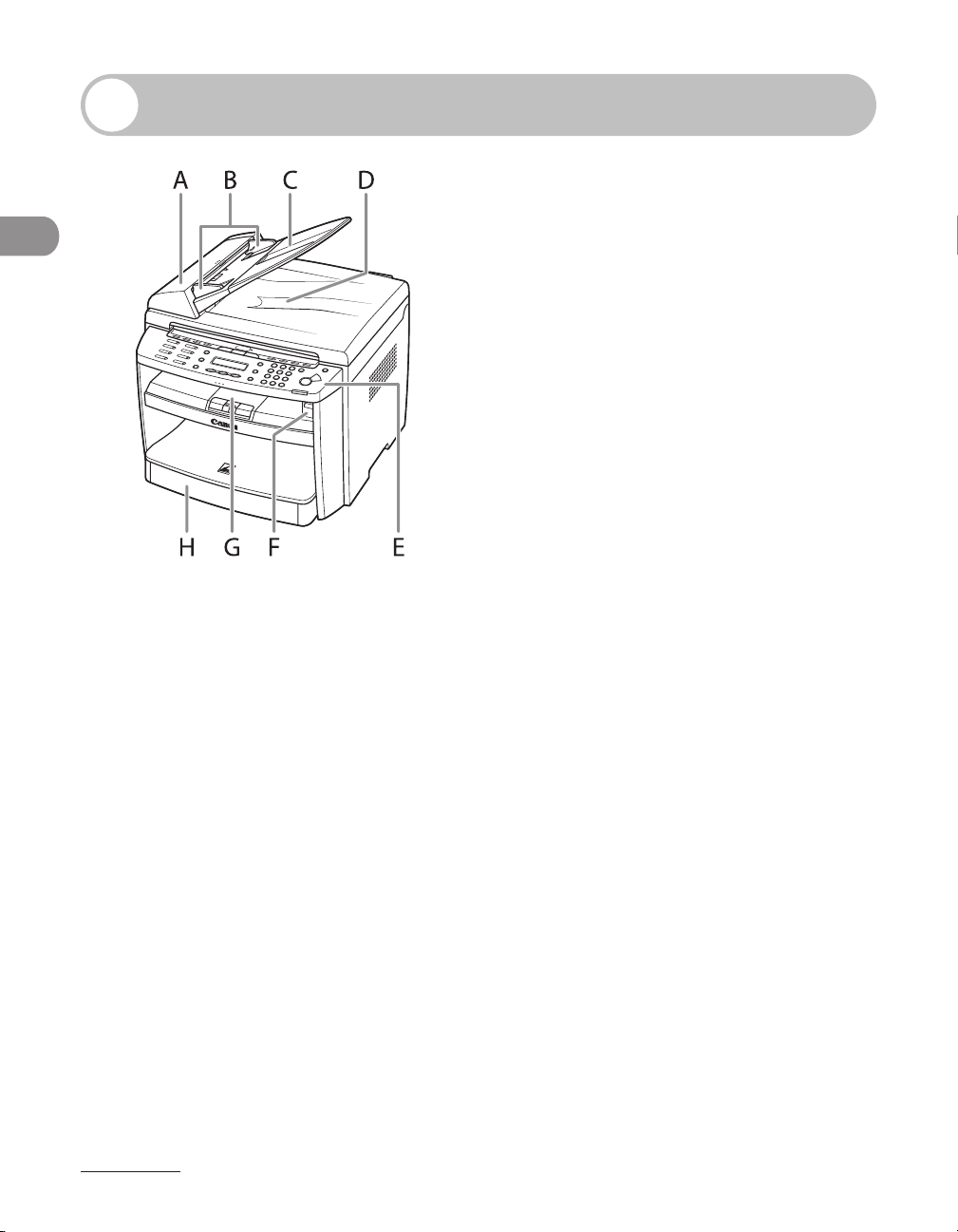
Dijelovi uređaja
Prije korištenja uređaja
A ADF (uređaj za automatsko ulaganje
dokumenata)
Drži dokumente i automatski ih ulaže
u područje za skeniranje.
B Klizne vodilice
Podešavaju se prema širini dokumenta.
C Ladica za ulaganje dokumenata
Drži dokumente.
D Ladica za izlaz dokumenata
Prima dokumente.
E Upravljačka ploča
Služi za upravljanje uređajem.
F Priključak za USB memoriju
Umetnite USB memoriju kada koristite opciju
skeniranja na USB memoriju.
G Izlazna ladica
Prima kopije, ispise i faksove.
H Kaseta za papir
Umeće papir.
1-2
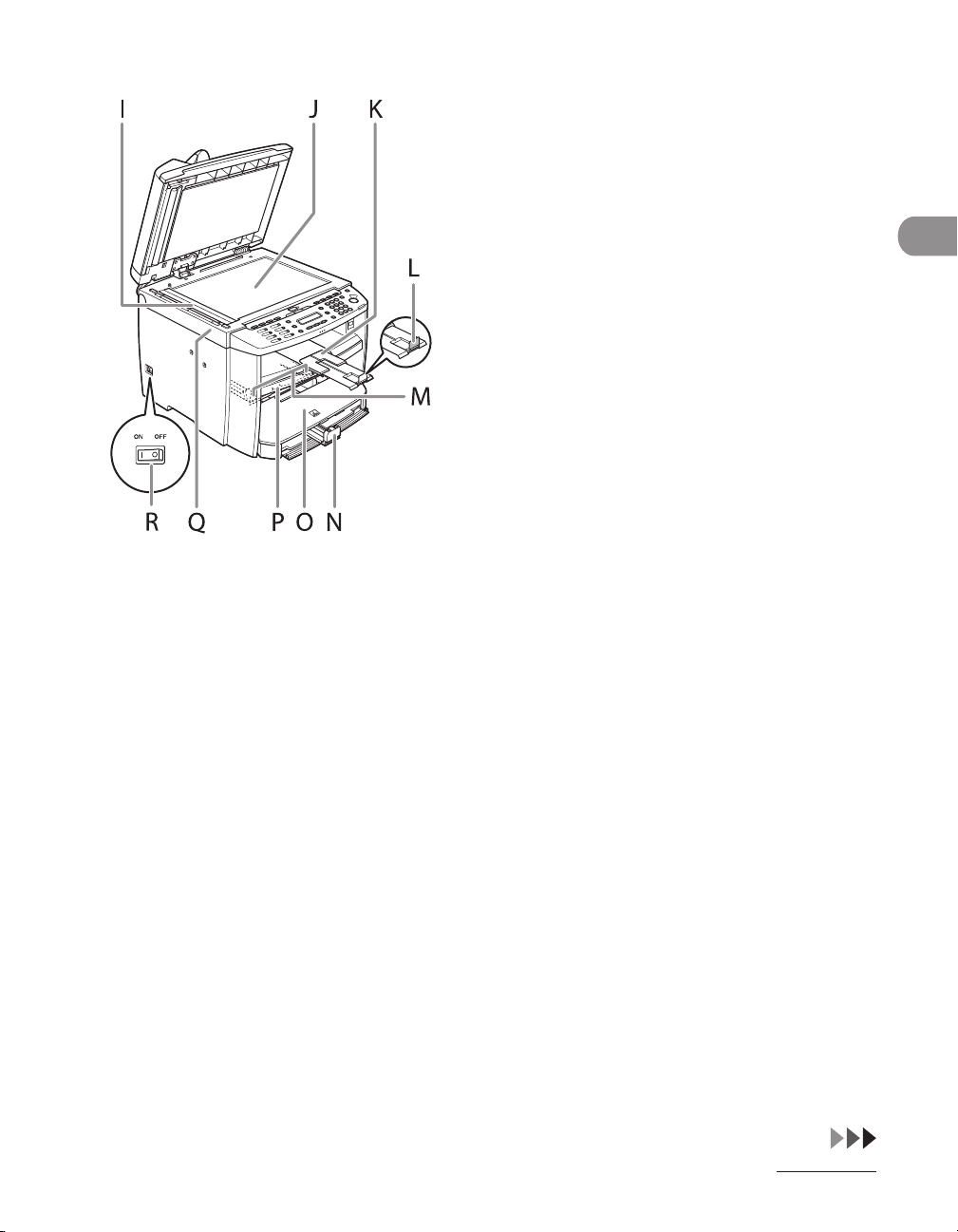
I Područje skeniranja
Skenira dokumente iz uređaja za automatsko
ulaganje dokumenata.
J Kopirno staklo
Smještanje dokumenata.
K Produžetak izlazne ladice
Produžuje izlaznu ladicu.
L Zaustavljivač papira
Sprječava ispadanje papira iz izlazne ladice.
Prije korištenja uređaja
Otvorite zaustavljivač papira koji se nalazi
u početnom položaju za papir A4.
M Klizne vodilice za višenamjensku ladicu
Podešavaju se prema širini papira.
N Vodilica za papir
Drži snop papira.
O Zaštita od prašine
Štiti papir u kaseti za papir od prljavštine
i prašine.
P Višenamjenska ladica
Ulaže papir kada ručno ulažete jedan po
jedan list papira.
Q Platforma za skeniranje
Otvorite ovu platformu prilikom
zamjene spremnika za toner ili uklanjanja
zaglavljenog papira.
R Glavni prekidač za napajanje
Uključuje ili isključuje napajanje.
1-3
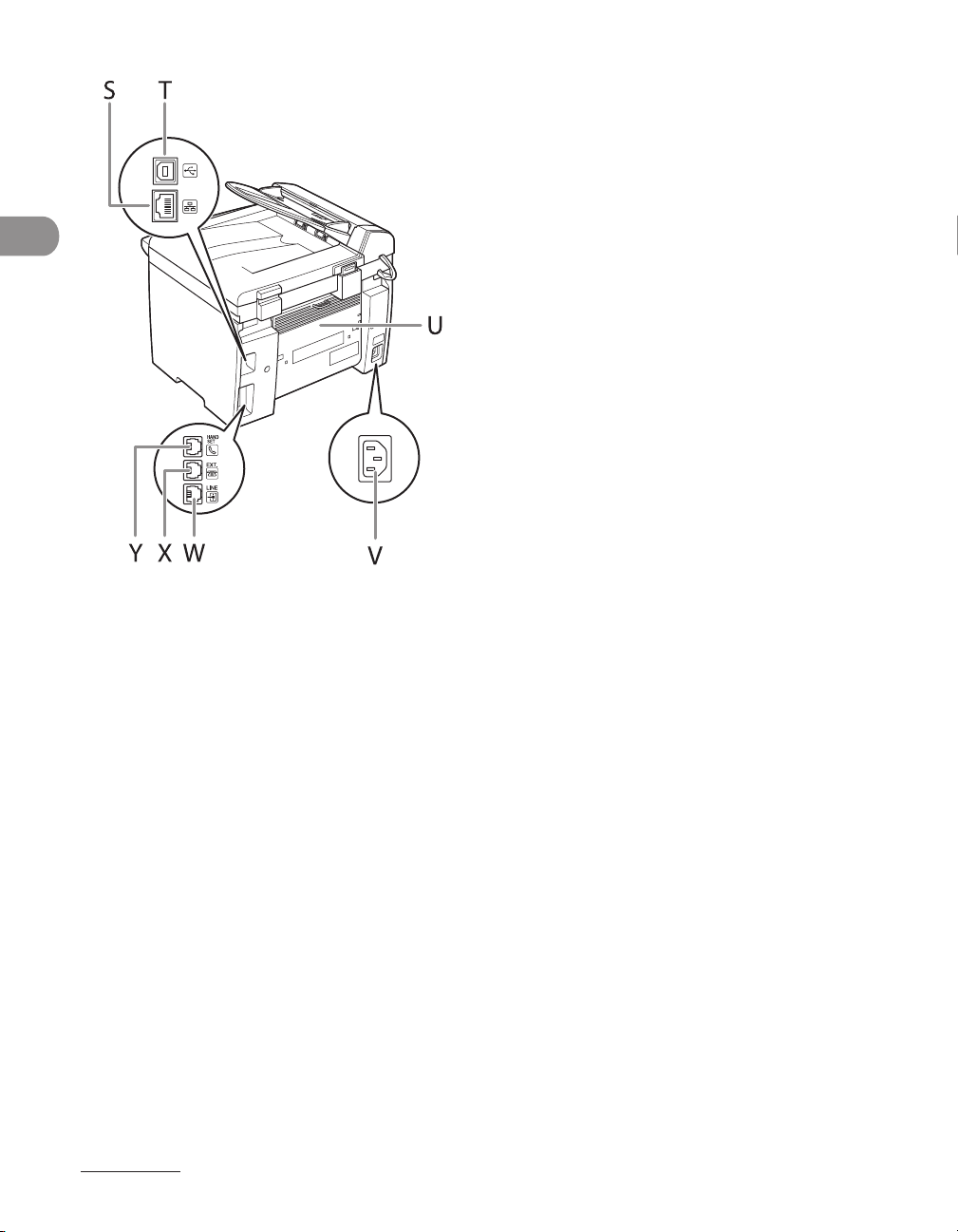
Prije korištenja uređaja
S Priključak za Ethernet
Priključite mrežni kabel.
T USB priključak*
Priključite USB (univerzalna serijska sabirnica)
kabel.
U Stražnji poklopac
Ovaj poklopac otvorite prilikom uklanjanja
zaglavljenog papira.
V Utičnica
Priključite kabel za napajanje.
W Utičnica za telefonsku liniju*
Priključite kabel vanjskog telefona.
X Utičnica za vanjski uređaj*
Priključivanje vanjskog uređaja.
Y Priključak za slušalicu*
Priključite kabel dodatne slušalice.
*Samo MF4690PL
1-4

Upravljačka ploča
Glavna upravljačka ploča
MF4690PL
●
A Tipka [Nadzor sustava]
Pritisnite za provjeru statusa faksiranja, ispisa,
kopiranja ili rezultata izvješća.
B Tipka [Pregled postavki]
Pritisnite za potvrđivanje postavki funkcije
kopiranja.
C Tipka [COPY]
Pritisnite za prebacivanje u način rada kopiranja.
D Tipka [SEND/FAX]
Pritisnite za prebacivanje u način rada slanja/
faksiranja.
Prije korištenja uređaja
E Tipka [SCAN]
Pritisnite za prebacivanje u način rada
skeniranja.
F Tipka [Dodatne funkcije]
Pritisnite za odabir ili prekidanje načina rada
kod dodatnih funkcija.
G Tipka [Obostrano]
Pritisnite za postavljanje obostranog kopiranja.
H Tipka [Uvećaj/Umanji]
Pritisnite za uvećavanje ili umanjivanje omjera
kopiranja.
I Tipka [Gustoća]
Pritisnite za podešavanje gustoće kod
dokumenata koje kopirate ili šaljete.
1-5
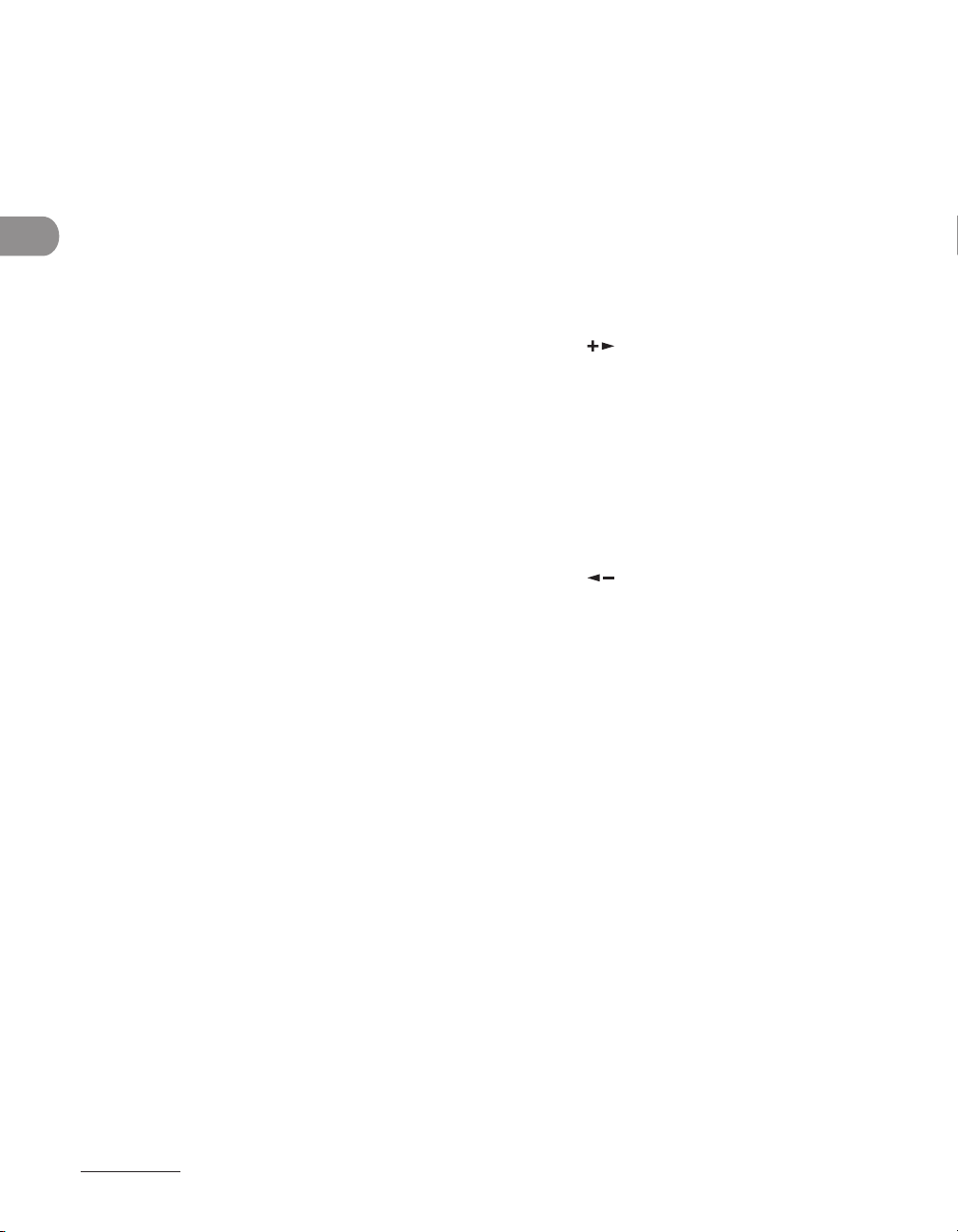
J Tipka [Kvaliteta slike]
Pritisnite za odabir kvalitete slike za kopiranje
ili faksiranje.
Q Tipka [Start]
Pritisnite za početak kopiranja, skeniranja
i slanja faksova.
K Tipka [Razvrstavanje/2 na 1]
Pritisnite za razvrstavanje kopija ili za
postavljanje kopiranja 2 na 1.
L Tipka [ID] (prijava/odjava)
Pritisnite za upravljanje uređajem kad je
aktivirano upravljanje pomoću ID-a odjela.
Pritisnite i za omogućavanje upravljanja
pomoću ID-a odjela nakon korištenja uređaja.
M Tipka [Ušteda energije]
Pritisnite za ručno uključivanje ili isključivanje
stanja mirovanja. Tipka svijetli zeleno kad je
Prije korištenja uređaja
uređaj u stanju mirovanja i gasi se kad je stanje
mirovanja isključeno.
N Tipka [Stop/Ponovno postavljanje]
Pritisnite za zaustavljanje trenutnog zadatka.
Pritisnite je i za vraćanje uređaja u stanje
pripravnosti.
O Indikator Pogreška
Treperi ako je došlo do pogreške.
P Indikator Obrada/Podaci
Treperi tijekom slanja ili primanja faksova.
Svijetli kada uređaj ima zadatke na čekanju
ili kad sprema podatke u memoriju.
R Numeričke tipke
Unos slova i brojeva.
S Tipka [Ton]
Pritisnite za prebacivanje iz impulsnog biranja
u tonsko biranje.
T Tipka [C] (Poništi)
Pritisnite ako želite poništiti unesene
alfanumeričke znakove.
U Tipka [ ]
Pritisnite za povećanje vrijednosti različitih
postavki. Pritisnite i za prikaz sljedeće stavke
izbornika.
V Tipka [OK]
Pritisnite za potvrđivanje funkcije ili načina
rada. Također pritisnite i držite za ispisivanje
probne stranice kad ste u načinu rada kopiranja.
Za pojedinosti vidi “Ispis probne stranice”,
na str. 3-16.
W Tipka [ ]
Pritisnite za smanjivanje vrijednosti različitih
postavki. Pritisnite i za prikaz prethodne stavke
izbornika.
X LCD zaslon
Prikazuje poruke i upite tijekom rada.
Prikazuje odabir, tekst i brojeve prilikom
podešavanja postavki.
1-6
Y Tipka [Mjerač tonera]
Pritisnite za provjeru koliko je tonera preostalo
u spremniku za toner.

MF4660PL
●
A Tipka [Nadzor sustava]
Pritisnite za provjeru statusa ispisa, kopiranja
ili rezultata izvješća.
B Tipka [Pregled postavki]
Pritisnite za potvrđivanje postavki funkcije
kopiranja.
C Tipka [COPY]
Pritisnite za prebacivanje u način rada kopiranja.
D Tipka [SCAN]
Pritisnite za prebacivanje u način rada
skeniranja.
E Tipka [Dodatne funkcije]
Pritisnite za odabir ili prekidanje načina rada
kod dodatnih funkcija.
Prije korištenja uređaja
F Tipka [Obostrano]
Pritisnite za postavljanje obostranog kopiranja.
G Tipka [Uvećaj/Umanji]
Pritisnite za uvećavanje ili umanjivanje omjera
kopiranja.
H Tipka [Gustoća]
Pritisnite za podešavanje gustoće kopiranja.
I Tipka [Kvaliteta slike]
Pritisnite za odabir kvalitete slike za kopiranje.
J Tipka [Razvrstavanje/2 na 1]
Pritisnite za razvrstavanje kopija ili za
postavljanje kopiranja 2 na 1.
1-7
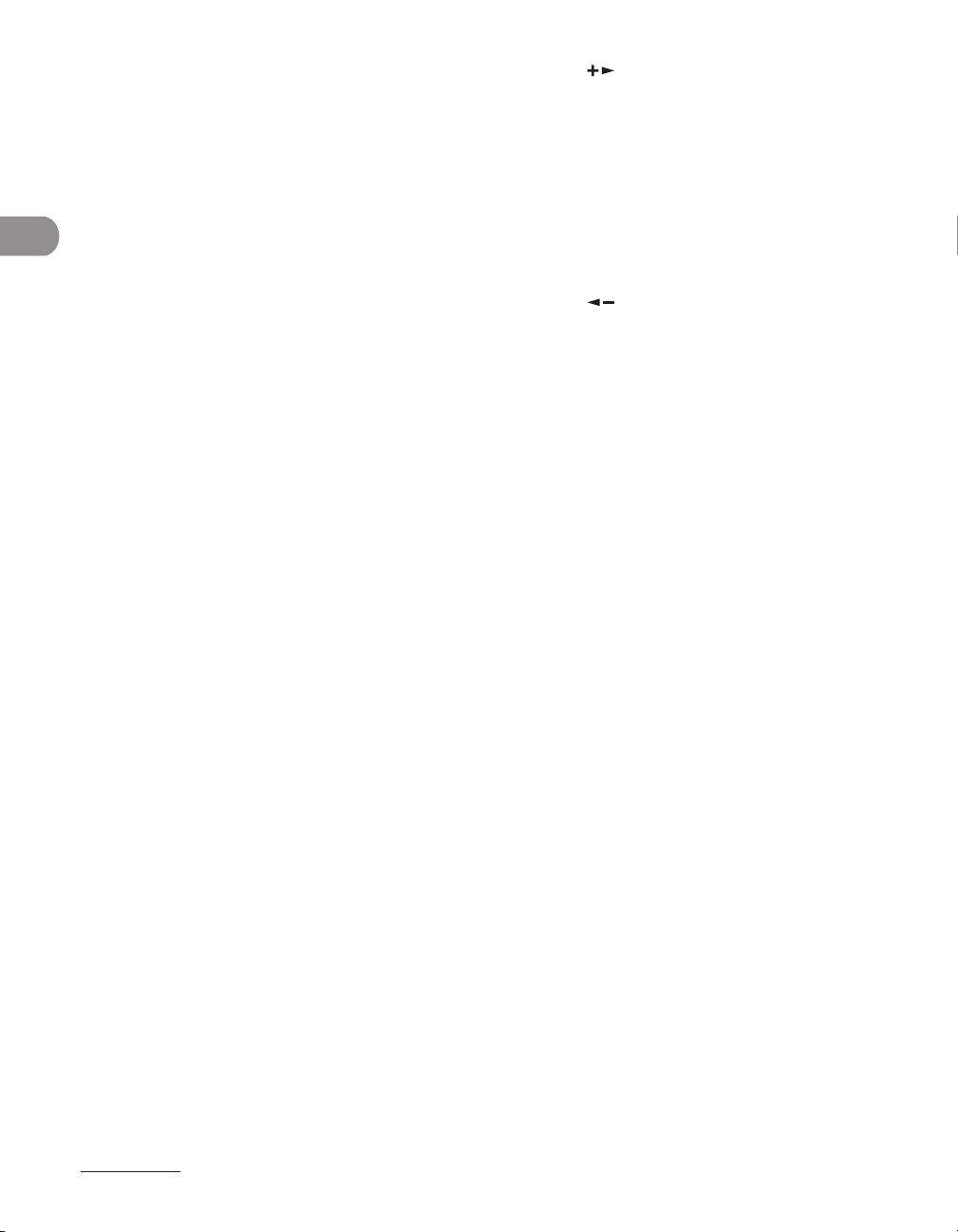
K Tipka [ID] (prijava/odjava)
Pritisnite za upravljanje uređajem kad je
aktivirano upravljanje pomoću ID-a odjela.
Pritisnite i za omogućavanje upravljanja
pomoću ID-a odjela nakon korištenja uređaja.
L Tipka [Ušteda energije]
Pritisnite za ručno uključivanje ili isključivanje
stanja mirovanja. Tipka svijetli zeleno kad je
uređaj u stanju mirovanja i gasi se kad je stanje
mirovanja isključeno.
T Tipka [ ]
Pritisnite za povećanje vrijednosti različitih
postavki. Pritisnite i za prikaz sljedeće stavke
izbornika.
U Tipka [OK]
Pritisnite za potvrđivanje funkcije ili načina
rada. Također pritisnite i držite za ispisivanje
probne stranice kad ste u načinu rada kopiranja.
Za pojedinosti vidi “Ispis probne stranice”
na str. 3-16.
M Tipka [Stop/Ponovno postavljanje]
Pritisnite za zaustavljanje trenutnog zadatka.
Pritisnite je i za vraćanje uređaja u stanje
pripravnosti.
N Indikator Pogreška
Prije korištenja uređaja
Treperi ako je došlo do pogreške.
O Indikator Obrada/Podaci
Treperi tijekom slanja ili primanja faksova.
Svijetli kada uređaj ima zadatke na čekanju ili
kad sprema podatke u memoriju.
P Tipka [Start]
Pritisnite za početak kopiranja ili skeniranja.
Q Numeričke tipke
Unos slova i brojeva.
R Tipka [Ton]
Pritisnite za prebacivanje iz impulsnog biranja
u tonsko biranje.
S Tipka [C] (Poništi)
Pritisnite ako želite poništiti unesene
alfanumeričke znakove.
V Tipka [ ]
Pritisnite za smanjivanje vrijednosti različitih
postavki. Pritisnite i za prikaz prethodne stavke
izbornika.
W LCD zaslon
Prikazuje poruke i upite tijekom rada.
Prikazuje odabir, tekst i brojeve prilikom
podešavanja postavki.
X Tipka [Mjerač tonera]
Pritisnite za provjeru koliko je tonera preostalo
u spremniku za toner.
1-8
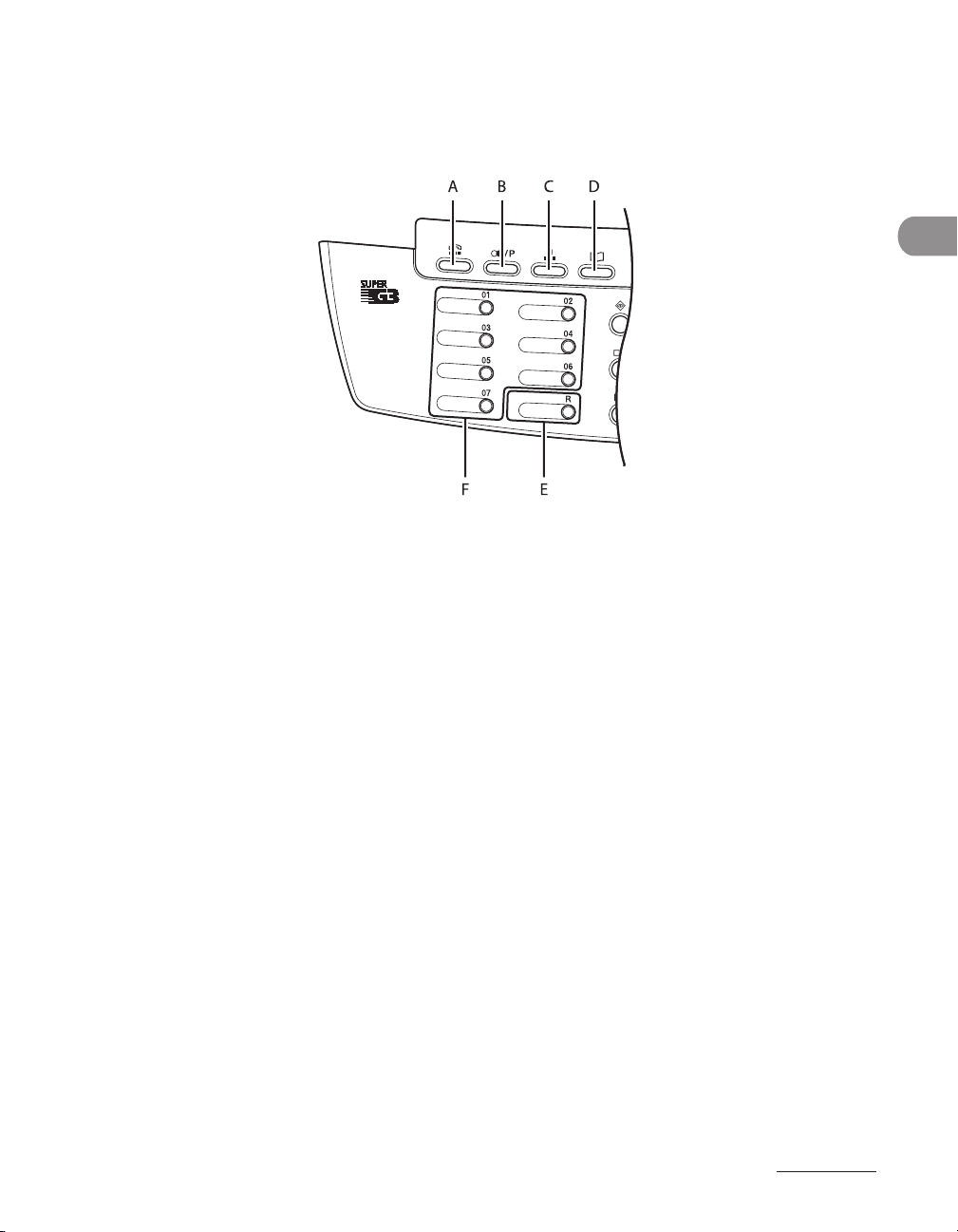
Upravljačka ploča za slanje/faksiranje (samo MF4690PL)
A Tipka [Slušalica]
Pritisnite kada želite birati bez podizanja
dodatne slušalice ili slušalice vanjskog telefona.
B Tipka [Ponovno pozivanje/Pauza]
Pritisnite za opozivanje prethodno postavljenih
zadataka slanja, uključujući odredišta, postavke
skeniranja i postavke slanja.
Pritisnite za unos pauze između brojeva
telefona/faksa i nakon njih prilikom biranja
ili registriranja brojeva.
C Tipka [Kodirano biranje]
Pritisnite za navođenje odredišta registriranih
pod kodovima za kodirano biranje.
Prije korištenja uređaja
D Tipka [Adresar]
Pritisnite za pretraživanje odredišta prethodno
registriranih pod tipkama za brzo biranje
ili kodovima za kodirano biranje po nazivu,
broju ili adresu.
E Tipka [R] (Ponovno pozivanje)
Pritisnite za biranje pristupnog broja vanjske
linije ili kućnog broja ako je uređaj priključen
preko kućne telefonske centrale (PBX).
F Tipke za brzo biranje jednim dodirom
Pritisnite za određivanje odredišta registriranih
pod tipkama za biranje jednim dodirom.
1-9
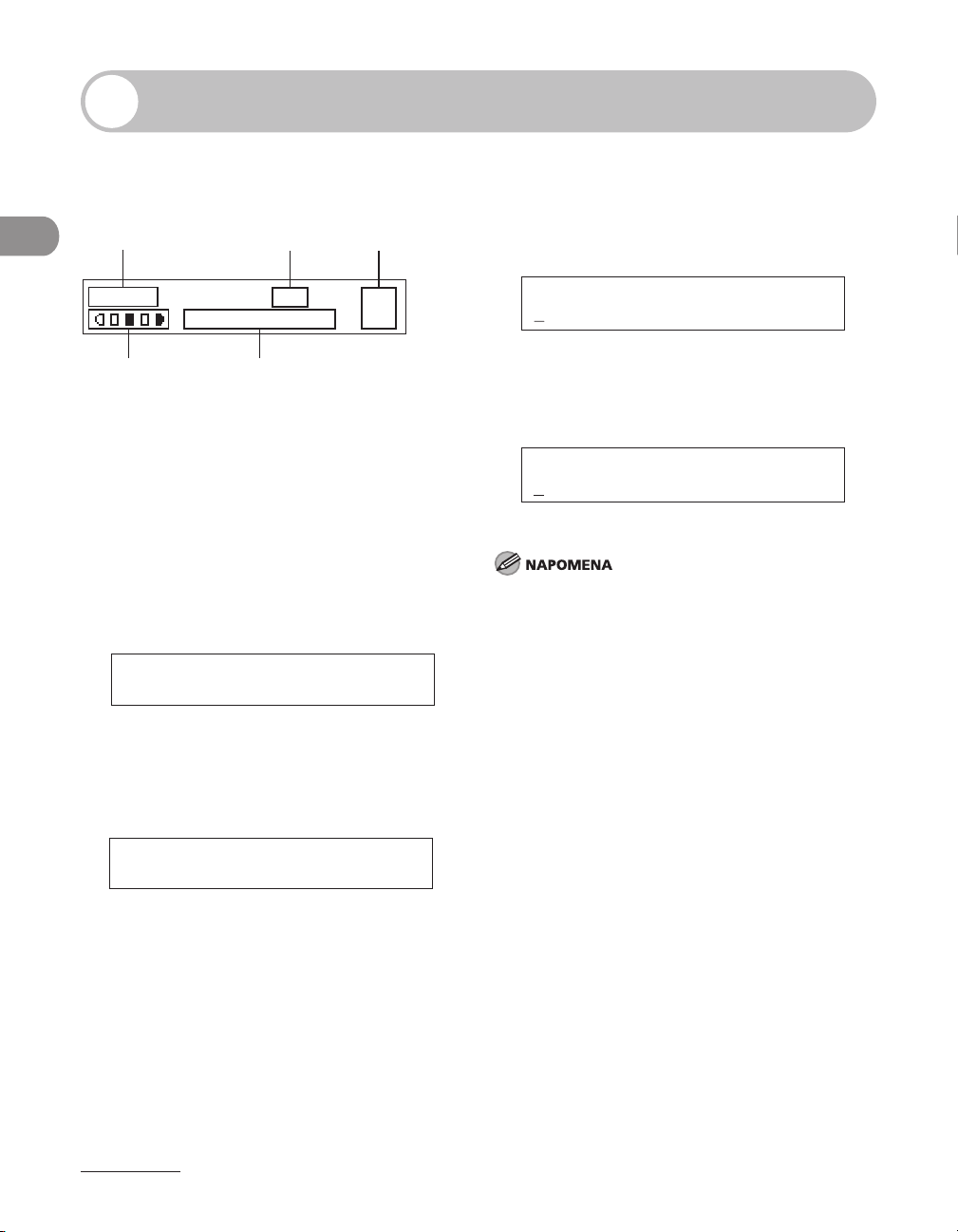
LCD (stanje pripravnosti)
Način rada kopiranja
A4100%
TEXT/PHOTO
DE
Prije korištenja uređaja
A Omjer povećanja
B Veličina papira
C Količina
D Gustoća
E Kvaliteta slike
Način rada skeniranja
SCANNING MODE
Način rada slanja/faksiranja
(samo MF4690PL)
FAX
CBA
O1
Način rada prijave
Za upravljanje pomoću ID-a odjela
●
ENTER DEPT.ID
Za upravljanje pomoću
●
korisničkog ID-a
ENTER USER ID :a
Ovisno o potrebama, možete promijeniti prikaz
–
zaslona stanja pripravnosti koji se pojavljuje
kad se glavni prekidač za napajanje uključi. Za
pojedinosti vidi “Izbornik za postavljanje”, na
str. 12-6.
Kada se glavni prekidač za napajanje uključi, na
–
LCD zaslonu se prvo pojavljuje poruka <PLEASE
WAIT> (PRIČEKAJTE), a zatim <INITIALIZING...>
(POKRETANJE...) dok se ne prikaže zaslon stanja
pripravnosti. Moguće je da će se zaslon stanja
pripravnosti pojaviti bez prethodne poruke
<INITIALIZING...> (POKRETANJE...).
Ako se aktivira funkcija automatskog brisanja,
–
zaslon se vraća u stanje pripravnosti.
Način rada za prijavu prikazuje se samo ako
–
je upravljanje pomoću ID-a odjela/korisnika
postavljeno na <ON> (UKLJUČENO) u opciji
<SYSTEM SETTINGS> (POSTAVKE SUSTAVA).
Za prijavljivanje ili odjavljivanje vidi “Upravljanje
pomoću ID-a odjela/korisnika” na str. 1-11.
1-10
